Page 1

Mobile Navigation
TravelPilot 300
www.blaupunkt.com
Betjenings- og monteringsvejled-
ning (Lange version)
Page 2

Systemoversigt
Systemoversigt
1
2
7
8
9
10 11
3
4
5
6
12
13
2
Page 3
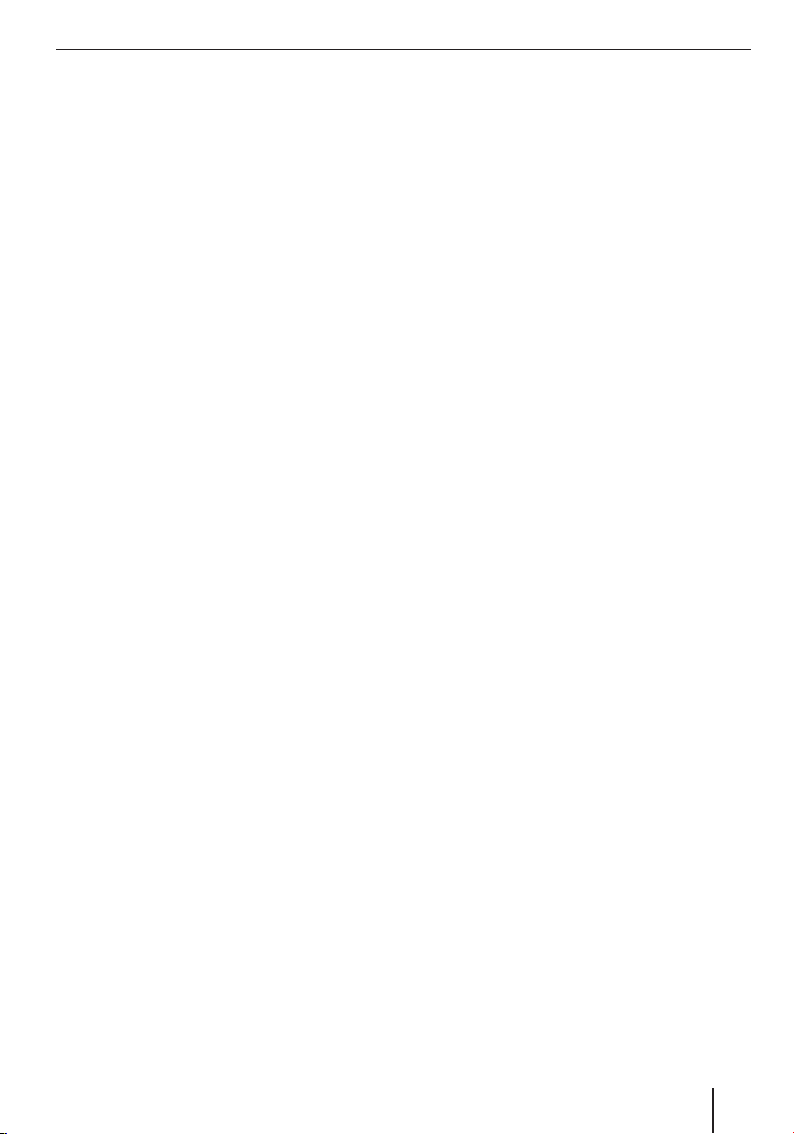
1 Display (berøringsfølsom skærm): Simpel
og intuitiv betjening ved berøring af skærmknapperne på displayet.
2 VOL -: Skru ned for lydstyrken
3 Tænd-/sluk-knap:
Langt tryk (længere end tre sekunder):
•
Tænder/slukker apparatet.
Kort tryk: Åbner hovedmenuen.
•
4 VOL +: Skru op for lydstyrken
5 Kontakt til TMC-antenne
6 Bøsning til høretelefon
7 Indstik til hukommelseskort
8 Bøsning til strømforsyning (netoplader eller
ladekabel til cigarettænderen)
9 Afdækning batterirum
: Lyssensor til skifteautomatik fra dag- til nat-
display (overside)
; Bøsning til ekstra ekstern GPS-antenne
(intern GPS-antenne forefi ndes)
< USB-tilslutning til dataoverførsel
= Seriel tilslutning
(til fremtidige udvidelser)
Systemoversigt
3
Page 4
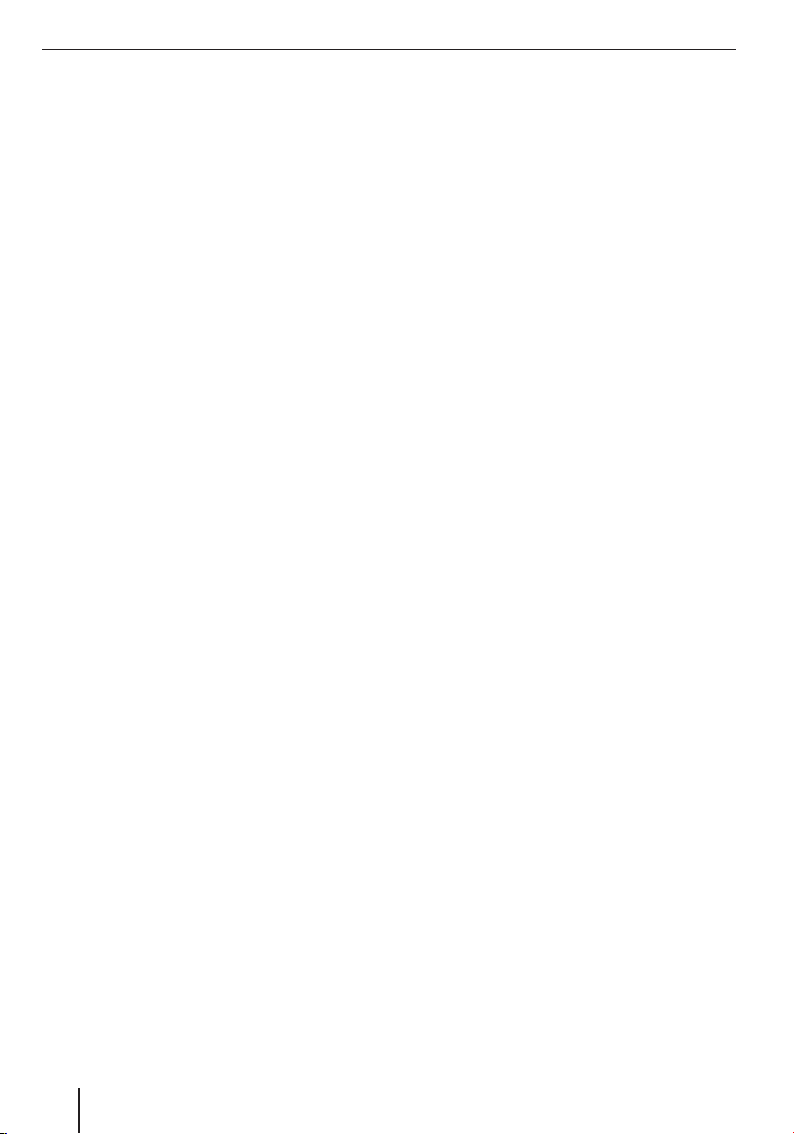
Indholdsfortegnelse
Systemoversigt ...................................2
Sikkerhedsanvisninger ........................7
Anvendte advarselssymboler ..................7
Korrekt brug .........................................7
Trafi ksikkerhed .....................................7
Generelle sikkerhedsanvisninger .............7
Anvisninger for anvendelse af
cd'en/dvd'en ........................................8
Rengøringsanvisninger ...........................8
Om bortskaffelse...................................8
Første ibrugtagning .............................8
Medfølgende dele ..................................8
Beskyttelsesfolie til skærm .....................8
Opladning af batteri ...............................8
Aktivering af apparatet ...........................9
Indstilling af sprog .................................9
Montering i bilen .................................9
Anbringelse af sugekopholder .................9
Placering af holdeskål ............................9
Sæt navigationsapparatet i holdeskålen ..10
Afmontering af apparatet ......................10
Afmontering af sugekopholder ..............10
Tænding/slukning ..............................10
Tænd ................................................. 10
Sluk ..................................................10
Reset .................................................10
Betjening af menuerne .......................11
Hovedmenu ........................................11
Skærmknapper ...................................11
Tastatur .............................................11
Intelligent tilføjelsesfunktion ..............11
Fejltolerant indtastning .....................11
Liste ..................................................11
Informationer om GPS .......................12
GPS'ens funktion .................................12
Visning af GPS info ..............................12
Opsætning af grundindstillinger .........13
Indstilling af tidszone ..........................13
Indtastning af fra-adresse .....................13
Aktivering af PIN-forespørgsel ...............13
Indstilling af PIN-forespørgsel ............14
Spærring/frigivelse af apparatet .........14
Ændring af PIN-kode .........................14
Navigation ........................................15
Start af navigation ...............................15
Destinationsindtastning .....................15
Indtastning af adresse ..........................15
Anvendelse af fra-adresse
som destination ..................................16
Valg af destination fra favoritter .............16
Valg af en af de seneste destinationer .....16
Indtastning af koordinater .....................16
Valg af destination fra kortet .................16
Særlige destinationer (POI) ................17
User-POIs (Bruger-POIs) .......................17
Valg af særlig destination
i bestemt område ................................17
Valg af en særlig destination i området,
omkring destinationen eller derhjemme ..17
Valg af en særlig destination på kortet.....18
Valg af en overregional særlig destination ...18
Turplanlægning .................................18
Indtast tur ..........................................18
Redigering af tur .................................18
Indlæse tur fra favoritter .......................19
Start af destinationsføring herfra ...........19
Beregning af rute herfra .......................19
Yderligere funktioner
efter turplanlægning ...........................19
Afslutte turplanlægning ........................19
Yderligere funktioner efter
destinationsindtastning .....................20
4
Page 5
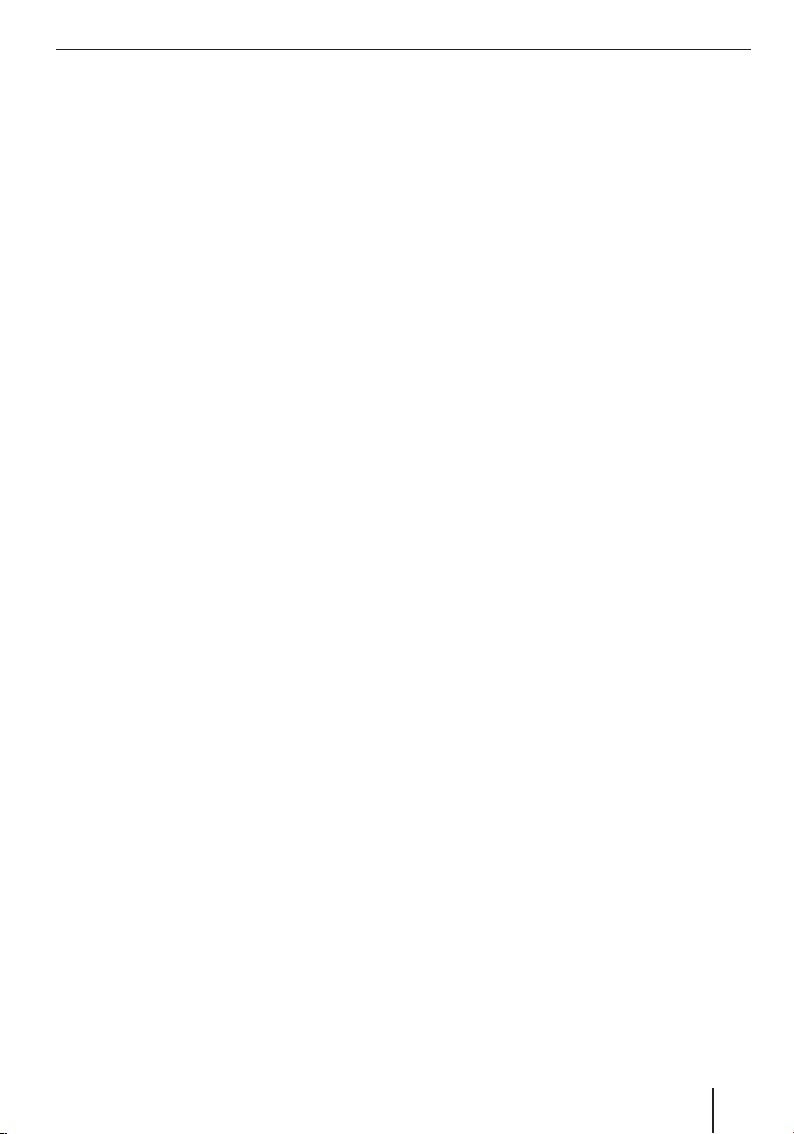
Indholdsfortegnelse
Demo ................................................20
Start demo .........................................20
Demoindstillinger ................................20
Lagring af position .............................21
Administration af destinationer ..........21
Lagring af destinationer........................21
Lagring af en indtastet destination ......21
Lagring af en af de seneste
destinationer ...................................21
Omdøbning af destination
(kun Favoritter) ...................................22
Sletning af en destination .....................22
Sletning af alle destinationer .................22
Beregning af rute ...............................23
Start ruteberegning .............................23
Yderligere funktioner efter ruteberegning...23
Defi nition af ruteoptioner ..................23
Destinationsføring .............................24
Start af destinationsføring ....................24
Ankomst til destinationen .....................25
Afslutning af destinationsføring .............25
Off-road-destinationsføring ..................25
Forstyrrelse af GPS-modtagelsen ...........25
Arbejde med kortet ............................26
Visning af kort .....................................26
Flytning og skalering af kort ..................26
Tryk på kort ........................................26
Skærmknapper ...................................26
Foretag kortindstillinger .......................26
Stemmevejledning samtidig
med destinationsføring ......................27
Kortvisning samtidig
med destinationsføring ......................28
Navigationshjælp ................................28
Ruteinformationer ...............................28
Hastighedsbegrænsninger ....................28
Yderligere funktioner
under destinationsføringen ................29
Indtaste en spærring ............................29
Afbryde destinationsføring ...................29
Springe næste destination over .............29
Vise informationer om destination .........30
Vise ruteliste .......................................30
TMC-funktion ....................................30
Etablering af TMC-modtagelse ...............30
Tilslutning af TMC-antenne ................30
Søgning efter TMC-station .................30
Visning af trafi kmeldinger .....................31
Aktiver automatisk omkørsel ved kø .......31
Trafi kforstyrrelser på kortvisning ...........31
Bluetooth-funktion ............................31
Start af Bluetooth-applikation ...............31
Forbind apparaterne ............................31
Telefonering .......................................32
Aktivering af opkald ..........................32
Valg af lagret telefonnummer ..............32
Sletning af lagrede telefonnumre ........32
Modtagelse og afvisning af opkald.......32
Brug af telefonbog ...............................33
Audiooverførsel ..................................33
Bluetooth-indstillinger .........................33
Aktivering/deaktivering
af Bluetooth-funktion ........................34
Aktivering/deaktivering af synlighed ...34
Forbundne apparater ........................34
Søgning efter apparater ....................34
Ringetone .......................................34
Automatisk etablering af forbindelse ...34
Nulstilling af Bluetooth (reset) ............35
Automatisk opkaldsmodtagelse ..........35
Indlæsning af telefonbog ...................35
5
Page 6
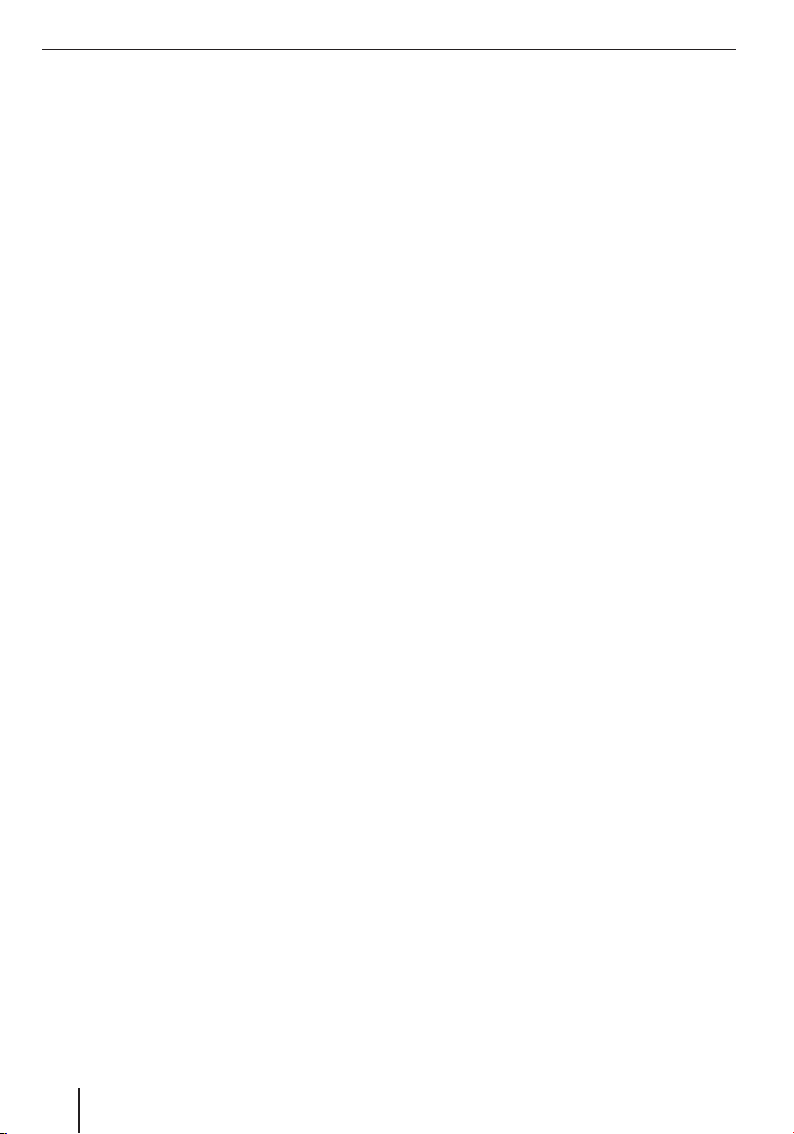
Indholdsfortegnelse
Infotainment .....................................36
Start af Infotainment ............................36
Afspilning af musikfi ler .........................36
Tilfældig afspilning (mix) ...................36
Gentagen afspilning (Repeat) .............36
Vise ID3-tags ...................................36
Visning af musikliste (browse) ............37
Equalizer ........................................37
Visning af billedfi ler .............................37
Præsentation ...................................37
Visning af fi lstinavn ...........................38
Drejning af billede ............................38
Visning af billedliste (browse) ............38
Afspilning af videofi ler .........................38
Brug af parlør......................................38
Diktafon .............................................39
Afspilning af registrering ...................39
Bearbejdning af registrering...............39
Spærring af registrering ....................39
Spil ...................................................39
Dataoverførsel ..................................40
Isætning og udtagning
af hukommelseskort ............................40
Kopiering af data til hukommelseskortet .40
Anvend vejkort fra hukommelseskortet ...40
Anvendelse af mediadata
fra hukommelseskortet ........................41
Indstillinger ......................................41
Indstillinger for navigationen .................41
Fra-adresse .....................................41
Tur fortsættes automatisk ..................41
Vælge post ......................................42
POI-oplysning ..................................42
Stemmevejledninger ......................... 42
Enheder ..........................................42
Foretag enhedsindstillinger...................42
Display ...........................................42
Tastelyd ..........................................43
Sprog .............................................43
Klokkeslæt ......................................43
Spare strøm ....................................43
Tyverisikring ....................................43
Fabriksindstillinger og
USB-grænsefl ade .............................44
Kalibrere berøringsfølsom skærm .......44
Produktinformation ..........................44
Sound ............................................44
Demo-mode ....................................44
Software ...........................................45
Geninstallation af navigationssoftware ...45
Opdatering af navigationssoftware .........45
Service .............................................45
Garanti .............................................45
Tekniske data ....................................45
Problemafhjælpningstabel .................46
6
Page 7
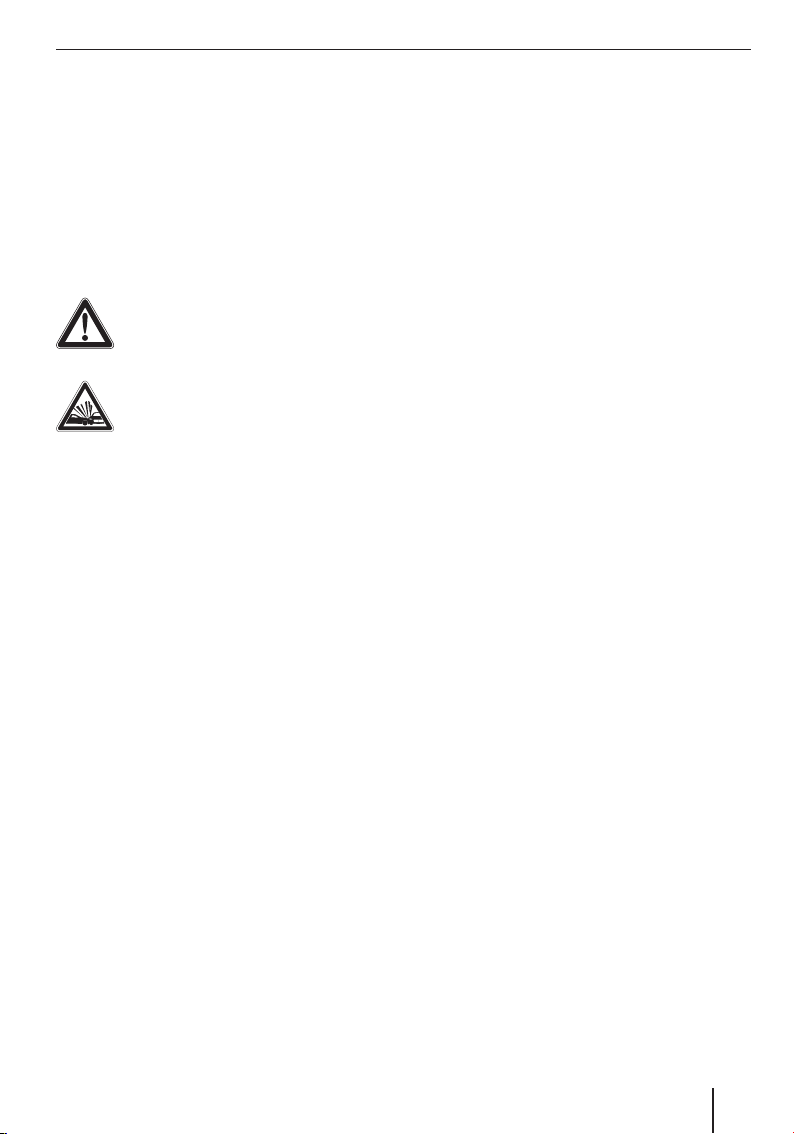
Sikkerhedsanvisninger
Sikkerhedsanvisninger
Det er vigtigt, at du læser de følgende sikkerhedsanvisninger grundigt igennem, før du tager apparatet i brug.
Anvendte advarselssymboler
I dette kapitel henviser advarselssymboler til vigtige anvisninger vedrørende apparatet og måden,
du anvender det på.
FARE!
Advarer mod tilskadekomst eller mulig
livsfare
FARE!
Advarer mod ulykker
Korrekt brug
Systemet er fremstillet med henblik på mobil brug
i køretøjer.
Særlige oplysninger om navigation af lastbiler,
busser og autocampere, som f.eks. begrænsninger i højde og bredde samt maksimalt tilladte
vejbelastninger, er ikke indeholdt i navigations-
dataene!
Det er muligt at navigere uden for veje (offroad-destinationsføring) med dette navigationsapparat.
Tra fi ksikkerhed
Navigationsapparatet frigør dig ikke fra dit ansvar
som chauffør. Du skal altid være opmærksom og
køre efter reglerne ved færdsel på offentlig vej.
Følg altid de gældende færdselsregler.
Benyt apparatet på en sådan måde, at du altid kan
styre dit køretøj sikkert. Hvis du er i tvivl, skal du
standse og anvende apparatet, når køretøjet holder stille.
Generelle sikkerhedsanvisninger
Overhold følgende anvisninger for at beskytte apparatet mod defekter og for at beskytte dig selv
mod tilskadekomst eller mulig livsfare på grund af
antænding eller eksplosion:
Apparatet skal beskyttes mod fugt, da det
•
hverken er vand- eller stænktæt.
Modifi cer og åbn aldrig apparatet. Ellers
•
kan det blive beskadiget, og derved kan det
antændes eller eksplodere. Eller der kan løbe
ætsende, let antændelige væsker ud af batteriet.
Apparatet må ikke udsættes for meget
•
lave (under -20 °C) eller meget høje temperaturer (over 60 °C), f.eks. i nærheden af
ild, varmeapparater eller i en parkeret bil med
direkte solstråling. Ellers kan der dannes fugt
i apparatet, eller det kan blive for varmt. Apparatet eller akkumulatoren kan blive deform
og sågar antændes eller eksplodere. Eller der
kan løbe ætsende, let antændelige væsker ud
af batteriet.
Hvis batterisyren kommer i kontakt med øj-
•
nene eller huden, skal du straks skylle med
vand og søge læge.
Afbryd apparatet fra strømforsyningen,
•
når bilen parkeres, da det konstant bruger
strøm og derfor kan afl ade bilens batteri.
Træk aldrig stikket til strømforsyningen ud
ved at trække i kablet. Kablet kan blive beskadiget og forårsage stød.
7
Page 8
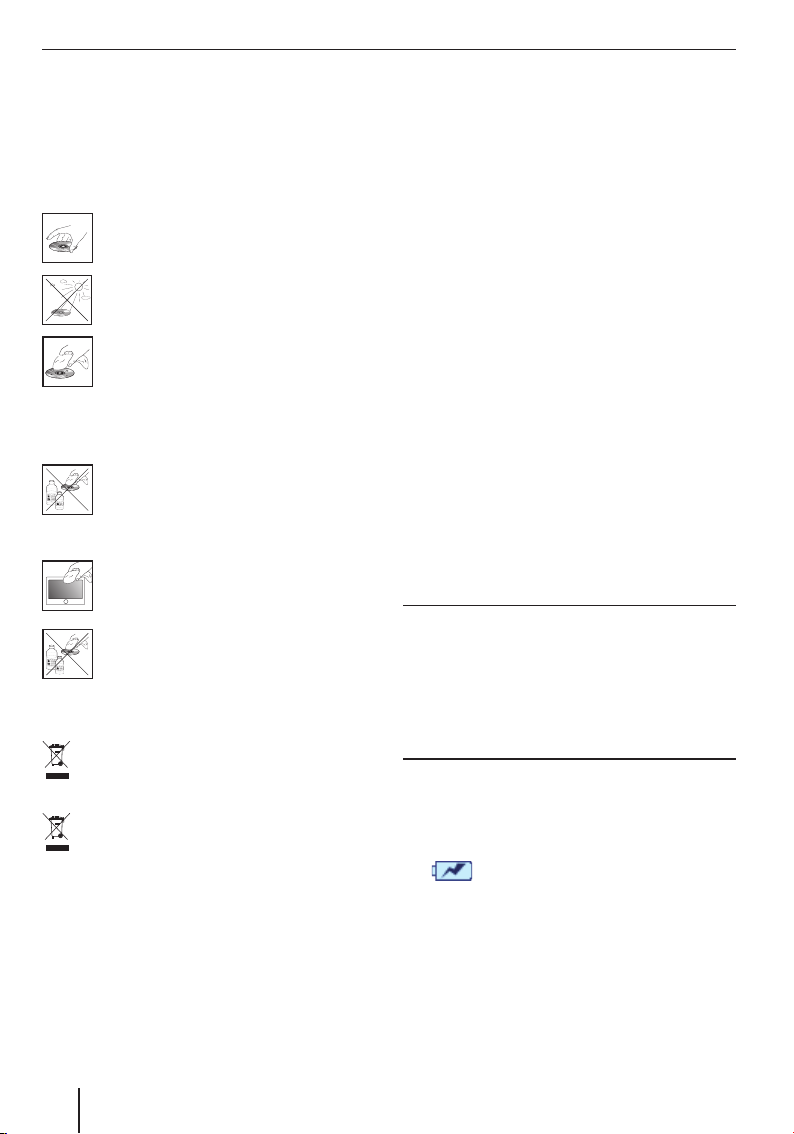
Sikkerhedsanvisninger | Første ibrugtagning
Anvisninger for anvendelse af
cd'en/dvd'en
Med apparatet følger en cd/dvd, som indeholder
navigationssoftware og kortmateriale. For at beskytte cd'en/dvd'en mod tilsmudsning og beskadigelse skal du overholde følgende anvisninger:
Opbevar cd'en/dvd'en i det medfølgende
opslag. Tag kun fat i cd'en/dvd'en i kanten.
Udsæt ikke cd'en/dvd'en og omslaget for
direkte sollys.
Kontrollér altid før brug, at cd'en/dvd'en
er ren. Rengør om nødvendigt cd'en/
dvd'en med en blød, fnugfri klud ved at
føre den fra midten og ud mod kanten.
Rengør aldrig cd'en/dvd'en med cirkulære bevægelser.
Anvend ikke opløsningsmidler, heller ikke
på siden med tekst.
Rengøringsanvisninger
Rengør displayet med en tør, blød klud.
Vand og andre væsker kan ødelægge displayet.
Brug ikke skrappe opløsningsmidler til
rengøring af kabinettet. Brug kun en fugtig, fnugfri klud.
Om bortskaffelse
Vi anbefaler, at du anvender de returneringsog indsamlingsmuligheder, som fi ndes for
bortskaffelse af gammelt udstyr.
Defekte batterier må ikke bortskaffes med
almindeligt husholdningsaffald, men skal afleveres på den lokale genbrugsstation eller
lignende opsamlingssted.
Første ibrugtagning
Medfølgende dele
Følgende dele medfølger:
•
Navigationsapparat
•
Sugekopholder
•
Ladekabel til cigarettænder
•
TMC-antenne
•
Betjeningsvejledning (Korte version)
•
Backup-dvd
Bemærk!
Vi anbefaler, at du anvender originalt Blaupunkt-tilbehør (www.blaupunkt.com).
Beskyttelsesfolie til skærm
Fjern forsigtigt beskyttelsesfolien på displayet,
inden systemet tages i brug første gang.
Opladning af batteri
Når du køber navigationsapparatet, kan batteriet
være afl adet. Oplad derfor batteriet, før du tager
apparatet i brug.
PAS PÅ!
Ikke-godkendte ladeapparater kan ødelægge
batterierne
Brug kun originale ladeapparater fra Blaupunkt
under drift og opladning, disse sikrer korrekt opladning og beskytter mod overspænding.
Afhængigt af brug kan apparatet anvendes i op til
5 timer med det indbyggede batteri. Opladningen
varer ca. 6 timer. Ladeindikatoren fi ndes i displaylinjen for oven:
•
Systemet forsynes med strøm fra en
ekstern strømkilde.
8
Page 9
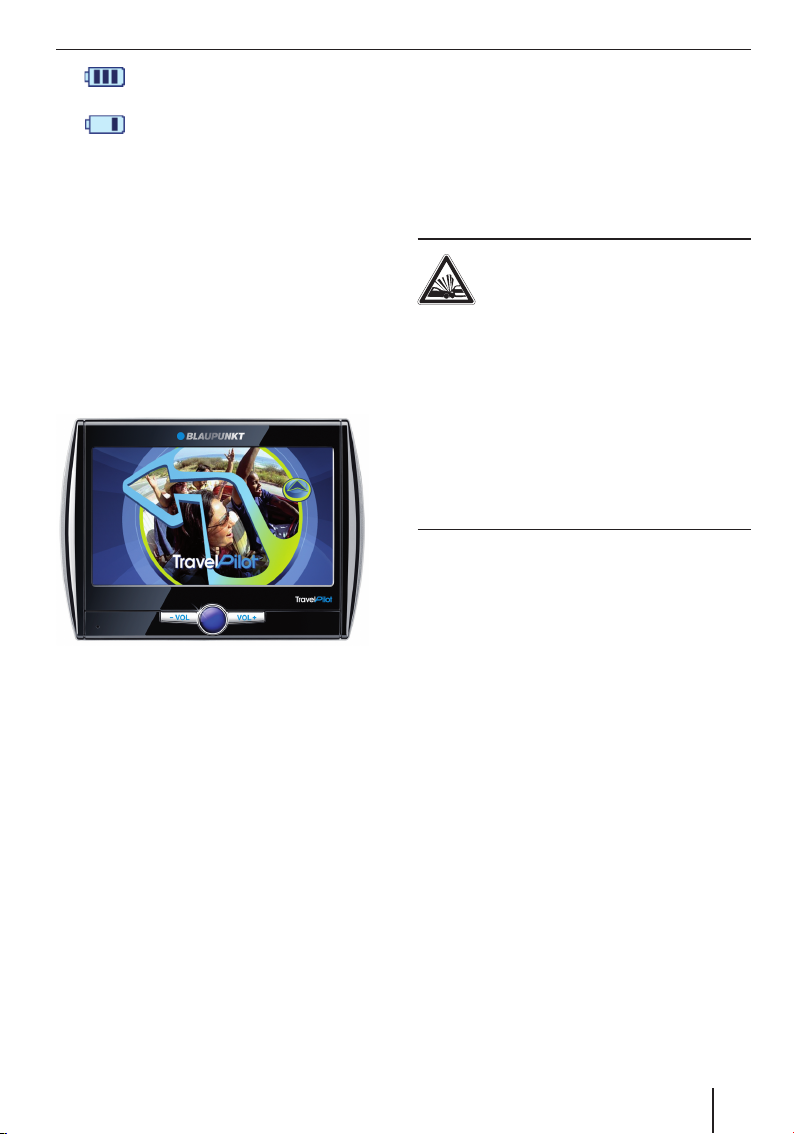
A
•
•
Hvis batteriets ladetilstand bliver for lav, giver navigationsapparatet besked herom.
쏅
Systemet kører på det interne batteri.
Batteriet er tilstrækkeligt opladet.
Systemet kører på det interne batteri.
Batteriet skal snart oplades.
Tilslut netopladeren eller ladekablet til cigarettænderen til ladebøsningen.
Bemærk!
Batteriet er udstyret med en beskyttelse mod
overophedning på grund af for højt strømfl ow.
Beskyttelsen forhindrer opladning af batteriet
ved en omgivende temperatur på over 45 °C.
Aktivering af apparatet
A
Tryk på tænd-/sluk-knappen i mere end
쏅
3 sekunder.
Indstilling af sprog
Apparatet bruger engelsk som standardsprog for
menuerne og stemmevejledningerne. Første gang
du tænder for apparatet, vises der en dialogmenu,
i hvilken du kan vælge et andet sprog:
쏅
Vælg det ønskede sprog i dialogmenuen.
Første ibrugtagning | Montering i bilen
Følg angivelserne på skærmen.
쏅
Sprogversionen installeres, og hovedmenuen
vises.
Montering i bilen
Navigationsapparatet kan monteres midlertidigt
på bilens forrude med den medfølgende holder.
FARE!
Hvis man monterer apparatet på
et uhensigtsmæssigt sted, kan det
medføre ulykker
Navigationsapparatet skal monteres, så det ikke
hindrer førerens udsyn eller afl eder førerens opmærksomhed fra trafi kken.
Apparatet må ikke monteres i airbaggens udløsningsfelt.
Apparatet skal monteres, så det ikke er til fare for
eventuelle passagerer i bilen ved en nødopbremsning.
Anbringelse af sugekopholder
Find et egnet sted i bilen, hvor apparatet kan
쏅
monteres.
Forruden skal være fri for støv og fedt, så ap-
paratet kan sættes ordentligt fast. Rengør om
nødvendigt først ruden med en klud.
쏅
Tryk sugekoppens holder mod ruden.
쏅
Klap den lille arm på holderen ind mod forruden.
Placering af holdeskål
Sugekopholderen har to holdere til holdeskålen.
Skub holdeskålen på holderne, indtil den går
쏅
i indgreb.
9
Page 10

Montering i bilen | Tænding/slukning
Sæt navigationsapparatet i
holdeskålen
Apparatet har 2 udsparinger på undersiden en udsparing på bagsiden til holdeskålen.
Sæt først apparatet med undersiden på hol-
쏅
deskålen og tryk det bagud.
Holdeskålens klemmeholder skal gå hørbart i
indgreb på apparatets bagside.
Ret holderen ud.
쏅
Afmontering af apparatet
Tryk klemmeholderen nedad
쏅
Apparatet løsnes fra holderen.
Tag apparatet af.
쏅
Tænding/slukning
Med tænd-/sluk-knappen kan du tænde og slukke
for navigationsapparatet og åbne hovedmenuen.
Tæn d
Tryk på tænd-/sluk-knappen i mere end
쏅
3 sekunder.
Sluk
Tryk på tænd-/sluk-knappen i mere end
쏅
3 sekunder.
Apparatet sættes i første omgang i dvale-
tilstand og forbliver driftsklar. Først efter
20 minutter slås alle funktioner helt fra.
Bemærk!
Selv når apparatet er slukket, bruger det lidt
strøm. Hvis du tager apparatet i brug igen efter længere tids pause, kan det være nødvendigt med en ny opladning af batteriet.
Reset
Hvis ikke apparatet fungerer korrekt, kan det ofte
hjælpe med en reset.
Tryk på tænd-/sluk-knappen i mere end
쏅
14 sekunder.
Apparatet slukkes og genstartes.
Afmontering af sugekopholder
Hvis du skifter bil, er holderen nem at afmontere.
Klap den lille arm på holderen ud fra forru-
쏅
den.
Løsn forsigtigt sugekoppens kant fra forru-
쏅
den, så der trænger luft ind mellem den og
forruden.
Træk forsigtigt sugekoppen af forruden.
쏅
10
Page 11
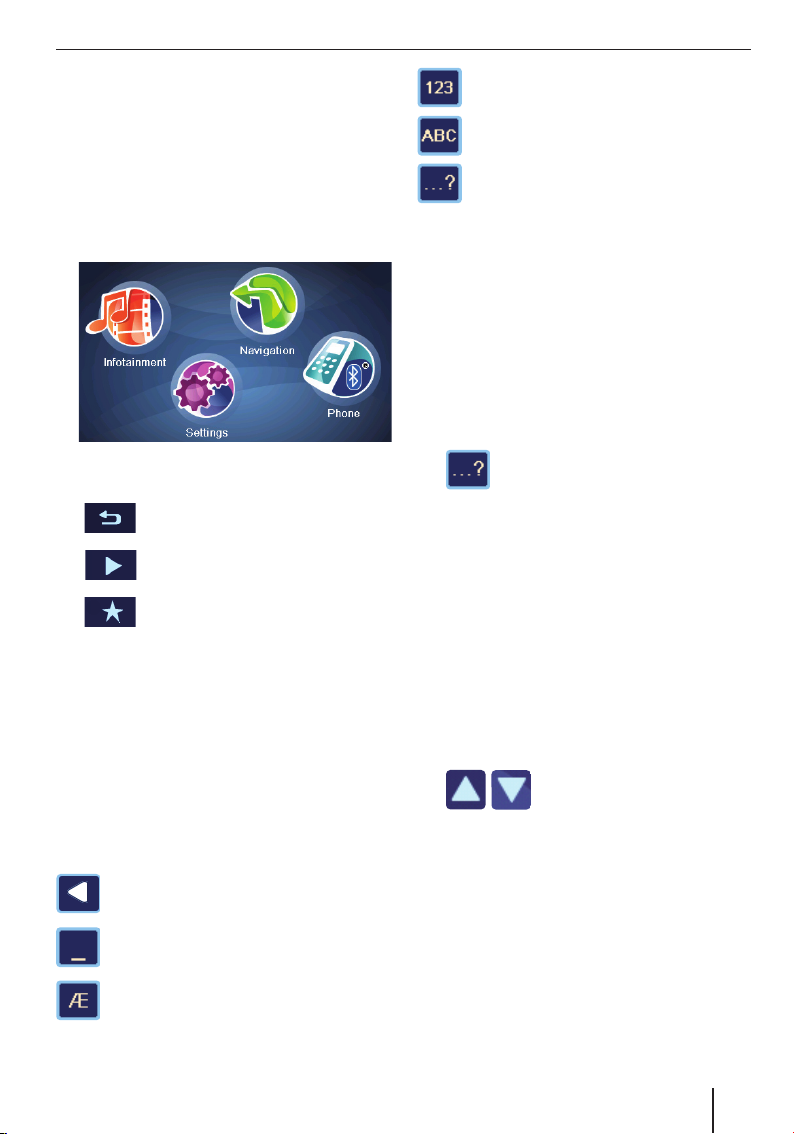
Betjening af menuerne
Betjening af menuerne
Hovedmenu
Fra hovedmenuen har du adgang til navigation og
til indstillinger.
Tryk kort på tænd/sluk-knappen for at kom-
쏅
me til hovedmenuen, uanset i hvilken menu
du befi nder dig.
Skærmknapper
•
•
•
•
Tastatur
Hvis det er nødvendigt med tekstindtastninger
(f.eks. ved destinationsindtastningen), vises der
et virtuelt tastatur på displayet. Derefter kan teksten indtastes med en fi nger. Der kan kun indtastes store bogstaver.
Du fi nder disse taster på tastaturet:
Tryk på denne skærmknap for at ven-
de tilbage til den forrige menu.
Tryk på denne skærmknap for at skifte til den næste side i menuen.
Tryk på denne skærmknap for at få
adgang til yderligere funktioner.
OK: Tryk på denne skærmknap for at bekræfte en indtastning eller en indstilling.
Åbn det numeriske tastatur f.eks. for at
indtaste et husnummer
Åbn bogstavtastaturet
Hent fejltolerant indtastning
Intelligent tilføjelsesfunktion
Under indtastningen tilføjer apparatet, hvis det er
muligt, automatisk tegn, og tilbyder kun de bogstaver på tastaturet, som endnu kan følge logisk.
Fejltolerant indtastning
Den fejltolerante indtastning hjælper dig, hvis du
ikke helt ved, hvordan navnet på en by staves. Efter indtastningen får du vist en liste over bynavne,
der staves noget lignende det indtastede.
쏅
쏅
Tryk på symbolet i tekstindtastnin-
gen.
Den fejltolerante indtastning vises.
Indtast et bynavn, og tryk på OK.
Der vises en liste med alternative bynavne.
Liste
Du kan ofte vise de lister, fra hvilke du kan vælge
en indtastning (f.eks. en destination). Hvis du eksempelvis ikke indtaster hele navnet på en by, vises en liste med mulige resultater.
Tryk på skærmknappen List (Liste) for at se en
liste over andre passende registrerede ord. Længere lister tager længere tid at indlæse.
쏅
Tryk direkte på et ord for at vælge det.
쏅
Tryk på skærmknappen Expand (Udvid) for
쏅
at få vist forkortede posteringer fuldt ud.
Tryk på en skærmknap for at
bladre i listen.
Slet det sidste tegn
Indsæt mellemrum
Hent alternativt bogstavtastatur (bl.a.
specialtegn, omlyde)
11
Page 12
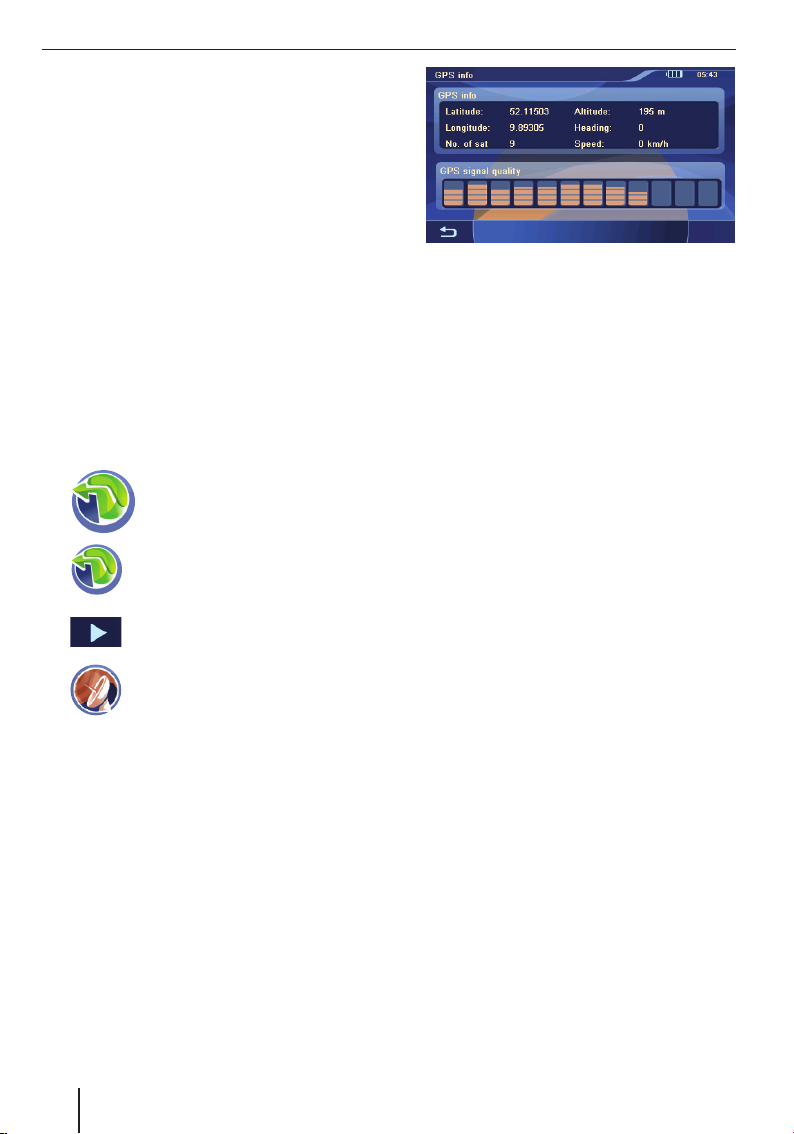
Informationer om GPS
Informationer om GPS
GPS (Global Positioning System) gør det muligt
at navigere og pejle globalt via satellitter til positionsbestemmelse.
GPS'ens funktion
Navigationsapparatet måler den aktuelle position
for din bil via GPS og sammenligner disse koordinater med sit kortmateriale. Kortmaterialet indeholder koordinaterne for særlige destinationer,
veje og byer, som du kan se på navigationsapparatets display. Endvidere beregner apparatet ruten
til din indtastede destination.
Visning af GPS info
Du kan få informationer om apparatets GPS-modtagelse, din aktuelle position og din hastighed i
menuen GPS Info (GPS info).
쏅
쏅
쏅
쏅
Tryk på symbolet i hovedmenuen.
Kortet vises.
Tryk på symbolet.
Menuen Navigation vises.
Tryk på skærmknappen.
Den anden side af menuen vises.
Tryk på symbolet.
Menuen GPS Info (GPS info) vises.
Disse informationer fi nder du i denne menu:
Latitude/Longitude (breddegrad/læng-
–
degrad): Aktuel position i længde- og
breddegrader
Altitude (Højde): Aktuel højde over hav-
–
overfl aden
Speed (Hastighed): Bilens aktuelle ha-
–
stighed
Heading (Retning): Kørselsretning (påli-
–
delig angivelse fra ca. 5 km/h)
Satellites (Satellitter): Antal GPS-satel-
–
litter, der modtages fra
GPS Signal Quality (GPS-signalkvali-
–
tet): Signalstyrke i de synlige GPS-satellitter. For at kunne navigere skal der modtages signaler fra mindst 3 satellitter.
Bemærk!
Ydre påvirkninger kan påvirke sigtbarheden
og dermed GPS-modtagelsen på navigationsapparatet negativt. Læs i denne forbindelse
også kapitlet "Destinationsføring", "Forstyrrelse af GPS-modtagelsen".
12
Page 13
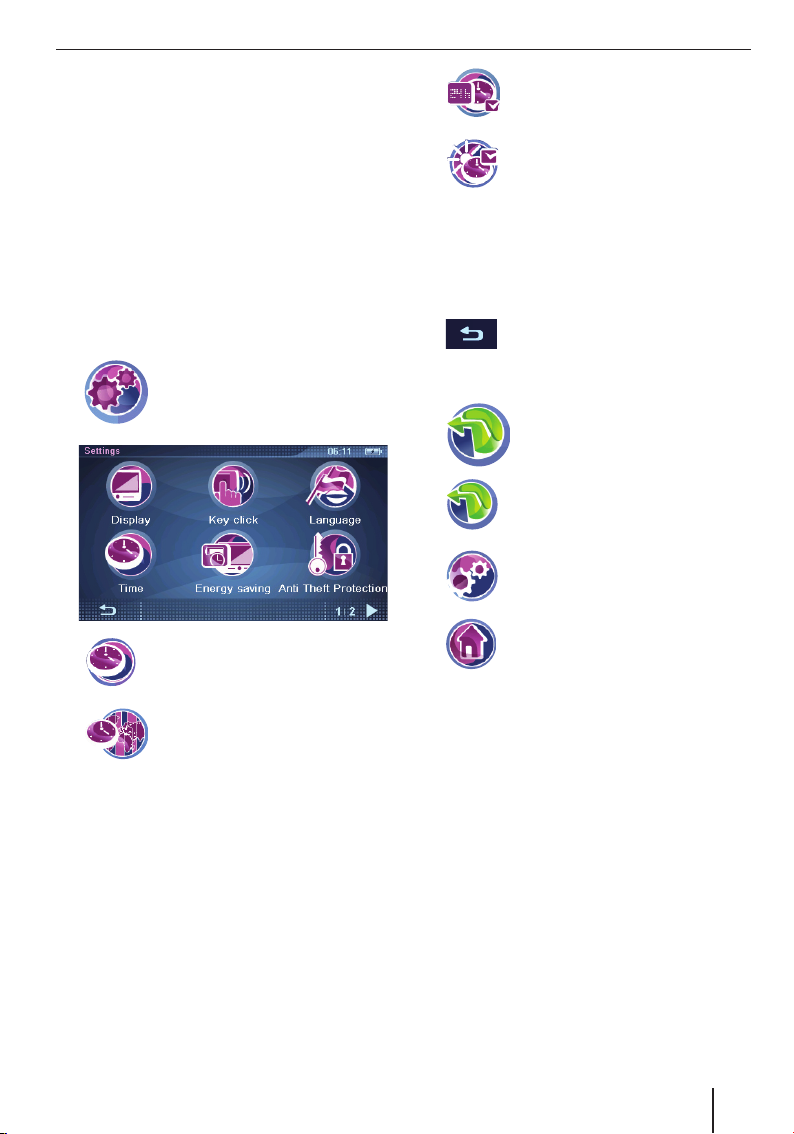
Opsætning af grundindstillinger
Opsætning af grundindstillinger
Før du starter en destinationsføring, skal du foretage disse grundindstillinger:
Indstil systemet til den gældende tidszone, så
•
navigationssystemet kan vise de korrekte ankomsttidspunkter.
Angiv din fra-adresse, så du hurtigt kan navi-
•
gere hjem.
•
Aktiver PIN-forespørgslen for at få mulighed
for at spærre for, at uvedkommende bruger
apparatet.
Indstilling af tidszone
쏅
쏅
쏅
Tryk i listen på den aktuelle tidszone for din
쏅
position.
Bemærk!
Listen angiver hovedstæder, hvor den pågældende tidszone er gældende, for at lette
valget. "GMT" står for Greenwich Mean Time,
middelsoltiden på nulmeridianen uden hensyntagen til sommertid.
쏅
Tryk på skærmknappen OK.
Tryk på symbolet i hovedmenuen.
Menuen Settings (Indstillinger)
vises.
Tryk på symbolet.
Menuen Time (Klokkeslæt) vises.
Tryk på symbolet.
Der vises en liste over mulige tids-
zoner.
쏅
쏅
쏅
Tryk på symbolet for at skifte mellem
24-timers og 12-timers ur.
Tryk på symbolet for at aktivere (fl ueben) eller deaktivere (intet fl ueben)
sommertiden.
Bemærk!
Hvis der skiftes mellem sommer- og vintertid
der, hvor du p.t. befi nder dig, eller hvis du
kører ind i en anden tidszone, skal du tilpasse
systemets indstillinger.
Tryk på skærmknappen for at forlade
menuen igen.
Indtastning af fra-adresse
쏅
쏅
쏅
쏅
Indtast adressen som beskrevet i kapitlet
쏅
"Destinationsindtastning", "Indtastning af
adresse".
Tryk på skærmknappen OK.
쏅
Fra-adressen gemmes.
Tryk på symbolet i hovedmenuen.
Kortet vises.
Tryk på symbolet.
Menuen Navigation vises.
Tryk på symbolet.
Menuen Navigation Settings (Naviga-
tionsindstillinger) vises.
Tryk på symbolet.
Menuen Destination Input (Destinati-
onsindtastning) vises.
Aktivering af PIN-forespørgsel
Med PIN-forespørgslen har du mulighed for at
spærre for, at uvedkommende bruger navigationssystemet. Hver gang du tænder for apparatet,
bliver du bedt om at indtaste din PIN-kode (Personal Identity Code), som du har indstillet. Du
kan til enhver tid ændre PIN-koden. Hvis du skulle
13
Page 14
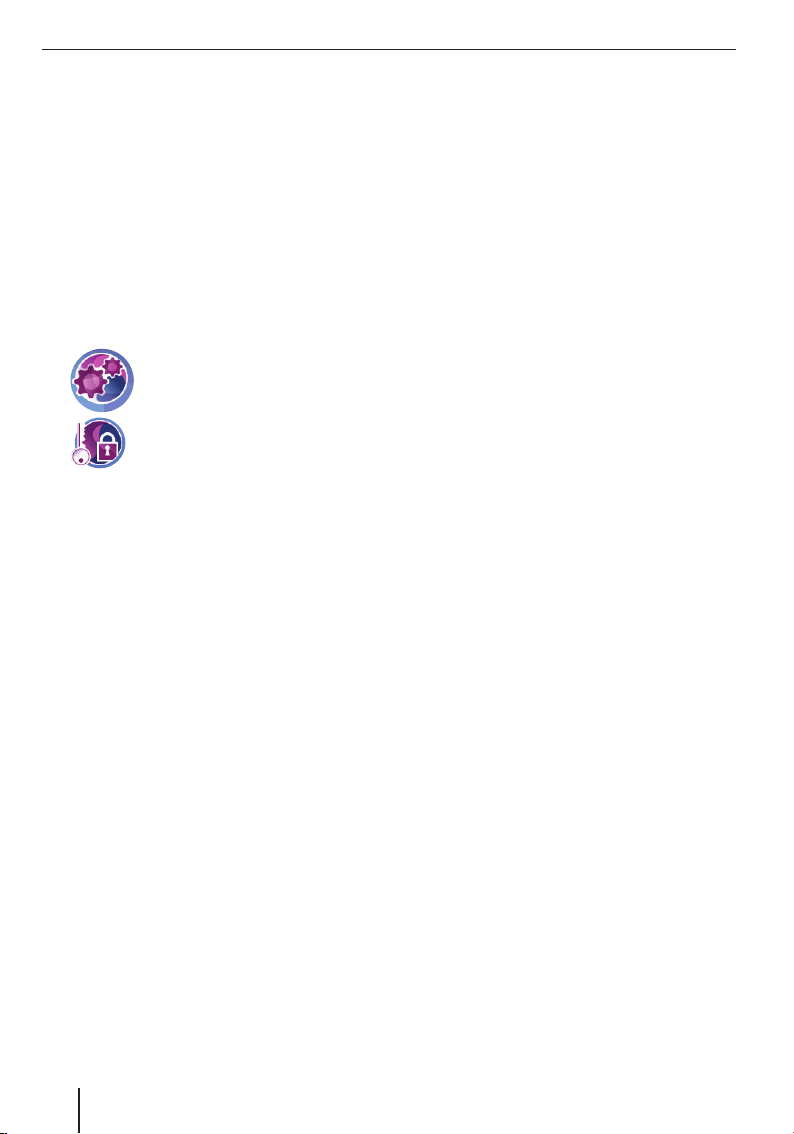
Opsætning af grundindstillinger
glemme din PIN-kode, kan du ophæve spærringen
af apparatet med PUK-koden (Personal Unblocking Key), som du selv defi nerer. PUK-koden kan
ikke ændres.
Bemærk!
Du har kun tre forsøg til at indtaste den korrekte PIN-kode, derefter har du tre forsøg til at
indtaste den korrekte PUK-kode. Hvis du indtaster en forkert PUK-kode tre gange, spærres
apparat permanent, og du skal sende navigationsapparatet til Blaupunkts serviceafdeling.
Indstilling af PIN-forespørgsel
쏅
Tryk på symbolet i hovedmenuen.
Menuen Settings (Indstillinger)
vises.
쏅
Tryk på symbolet.
Menuen Anti Theft Protection (Ty-
verisikring) vises.
Tryk på skærmknappen Protection Setup
쏅
(Konfi gurer tyverisikring).
Tryk på skærmknappen OK.
쏅
Du bliver bedt om at indtaste PIN-koden.
Følg anvisningerne, og indtast en PIN-kode
쏅
efter eget valg.
Tryk på skærmknappen OK.
쏅
Efter den første indstilling af PIN-koden følger en
opfordring til at indtaste en PUK-kode. PUK-koden
bruges til at ophæve spærringen af apparatet,
hvis du har glemt PIN-koden.
Følg anvisningerne, og indtast en PUK-kode
쏅
efter eget valg.
Tryk på skærmknappen OK.
쏅
Gør følgende for at opbevare din PUK-kode sikkert :
Til det formål skal du registrere dig på http://
쏅
puk.blaupunkt.com og følge anvisningerne.
Spærring/frigivelse af apparatet
Forudsætning:
Du har indstillet PIN-forespørgslen.
•
Tryk i menuen Anti-Theft Protection (Tyveri-
쏅
sikring) på skærmknappen Protection Setup
(Indstilling af tyverisikring) for at spærre
apparatet (fl ueben) eller låse apparatet op
(intet fl ueben).
Du bliver bedt om at indtaste PIN-koden.
Indtast din PIN-kode.
쏅
Tryk på skærmknappen OK.
쏅
Ændring af PIN-kode
Tryk i menuen Anti-Theft Protection (Tyveri-
쏅
sikring) på skærmknappen Change PIN Code
(Ændring af PIN-kode).
Du bliver bedt om at indtaste PIN-koden.
Følg anvisningerne, og indtast en ny PIN-kode
쏅
efter eget valg.
Tryk på skærmknappen OK.
쏅
14
Page 15
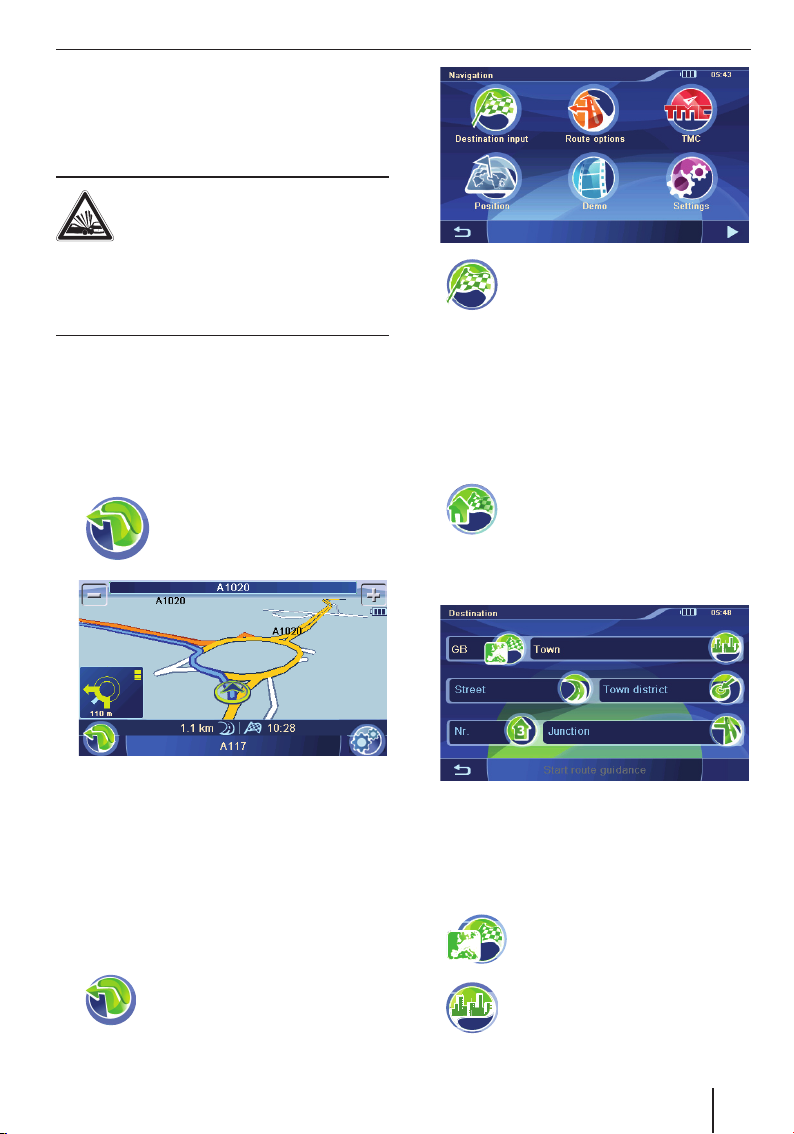
Navigation
Navigationsapparatet frigør dig ikke fra dit ansvar
som chauffør. Du skal altid være opmærksom og
køre efter reglerne ved færdsel på offentlig vej.
FARE!
Uopmærksomhed i trafi kken kan
medføre ulykker
Betjen aldrig apparatet under kørslen.
Kig kun på displayet, når trafi kforholdene er sik-
re.
Bemærk:
•
Det er bedst at planlægge ruten, før du kører.
•
Foretag først grundindstillinger.
Start af navigation
쏅
Tryk på symbolet i hovedmenuen.
Kortet vises.
Navigation | Destinationsindtastning
쏅
Tryk på symbolet i menuen Navigation.
Menuen Destination Input (Destinationsindtastning) vises.
Bemærk!
Du kan kun vælge destinationssteder (lande,
byer, veje, husnumre, særlige destinationer),
som fi ndes på kortmaterialet.
Indtastning af adresse
쏅
쏅
Tryk på symbolet.
Ved første destinationsindtastning
vises en liste med lande.
Vælg dit destinationsland.
Menuen Destination vises.
Fra kortet kan du gå direkte til navigationsmenuen eller til kortindstillingerne (kap. "Arbejde med kortet").
Destinationsindtastning
Under destinationsindtastning har du mulighed
for at indtaste en adresse, at vælge en destination
fra hukommelsen eller at søge efter en særlig destination.
쏅
Tryk på symbolet.
Menuen Navigation vises.
Bemærk!
Du skal ikke angive land, by og vej hver gang.
Kun når den ønskede destination ligger i en
anden by end den forudgående, skal du indtaste destinationsadressen på ny.
쏅
쏅
Tryk på symbolet for at vælge et andet land.
Tryk på symbolet, og angiv by og
postnummer.
15
Page 16
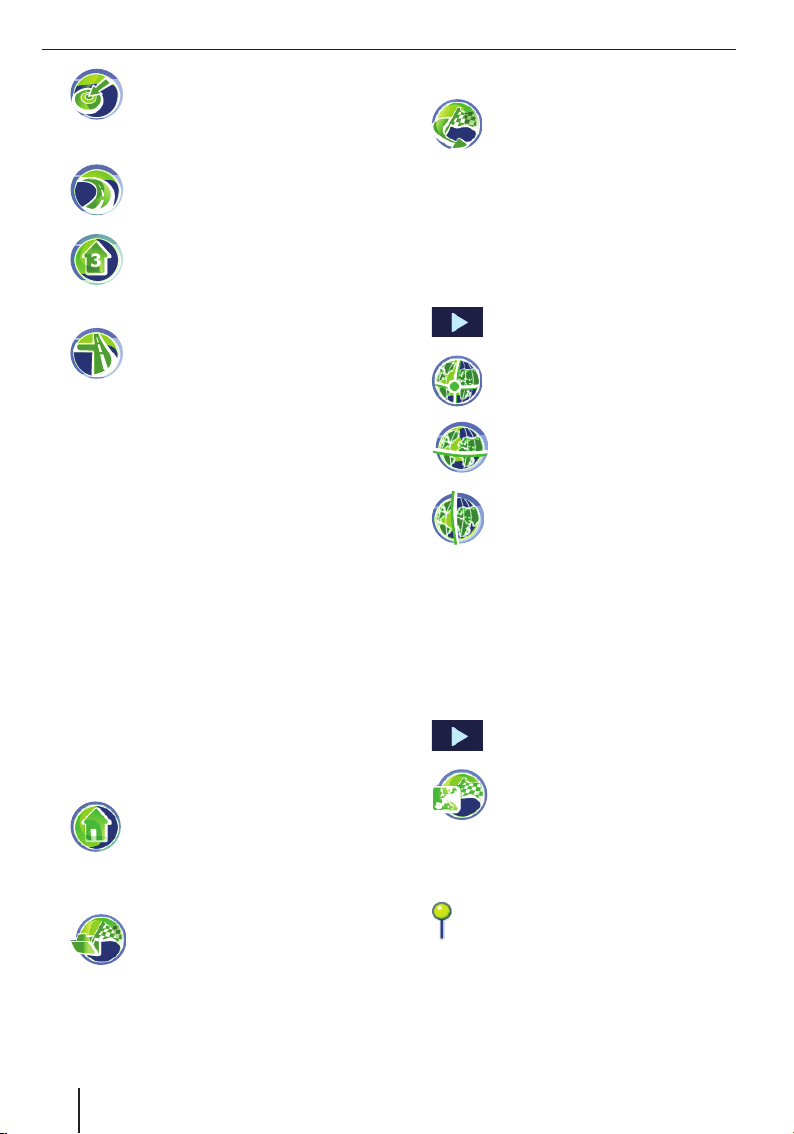
Destinationsindtastning
쏅
쏅
쏅
쏅
쏅
Tryk på symbolet, og angiv bydelen.
- eller Tryk på symbolet, og angiv vejen.
Tryk på symbolet, og angiv husnummeret.
- eller Tryk på symbolet, og indtast navnet
på den vej, som krydser den indtastede vej.
Tryk på skærmknappen Start Route Guidan-
ce (Start destinationsføring) for at starte
destinationsføringen.
Ruten beregnes, og destinationsføringen
starter.
Bemærk!
Efter destinationsindtastning har du mulighed for at starte destinationsføringen eller
f.eks. at gemme destinationen. Læs i denne
forbindelse kapitlet "Yderligere funktioner
efter destinationsindtastning".
Anvendelse af fra-adresse som
destination
Når du har gemt din fra-adresse, kan du hurtigt
navigere hjem, ligegyldigt hvor du befi nder dig.
Den lagrede adresse kan ses i indstillingerne og
ændres ved behov (kap. "Indstillinger").
쏅
Tryk på symbolet i menuen Navigation.
Valg af destination fra favoritter
쏅
Tryk på den ønskede destination.
쏅
Adressen på destinationen vises.
Tryk på skærmknappen Start Route Guidan-
쏅
ce (Start destinationsføring).
Tryk på symbolet.
Menuen Favourites (Favoritter) vi-
ses.
Valg af en af de seneste destinationer
쏅
쏅
쏅
Tryk på symbolet.
Menuen Last destinations (Seneste
destinationer) vises.
Tryk på den ønskede destination.
Adressen på destinationen vises.
Tryk på skærmknappen Start Route Guidan-
ce (Start destinationsføring).
Indtastning af koordinater
쏅
쏅
쏅
쏅
쏅
쏅
Tryk på skærmknappen.
Den anden side af menuen vises.
Tryk på symbolet.
Menuen Destination Coordinates
(Destinationskoordinater) vises.
Tryk på symbolet, og angiv breddegraden.
Tryk på symbolet, og angiv længdegraden.
Vælg altid først verdenshjørne, og indtast så
værdierne med tilhørende enheder.
Tryk på skærmknappen OK.
Tryk på skærmknappen Start Route Guidan-
ce (Start destinationsføring).
Valg af destination fra kortet
쏅
쏅
쏅
Forskyd og skaler kortet som beskrevet i kapitlet "Arbejde med kortet".
쏅
Tryk på en by efter eget valg.
Tryk på skærmknappen.
Den anden side af menuen vises.
Tryk på symbolet.
Kortet vises.
Byen markeres, og dens navn vises i den
nederste displaylinje.
16
Page 17
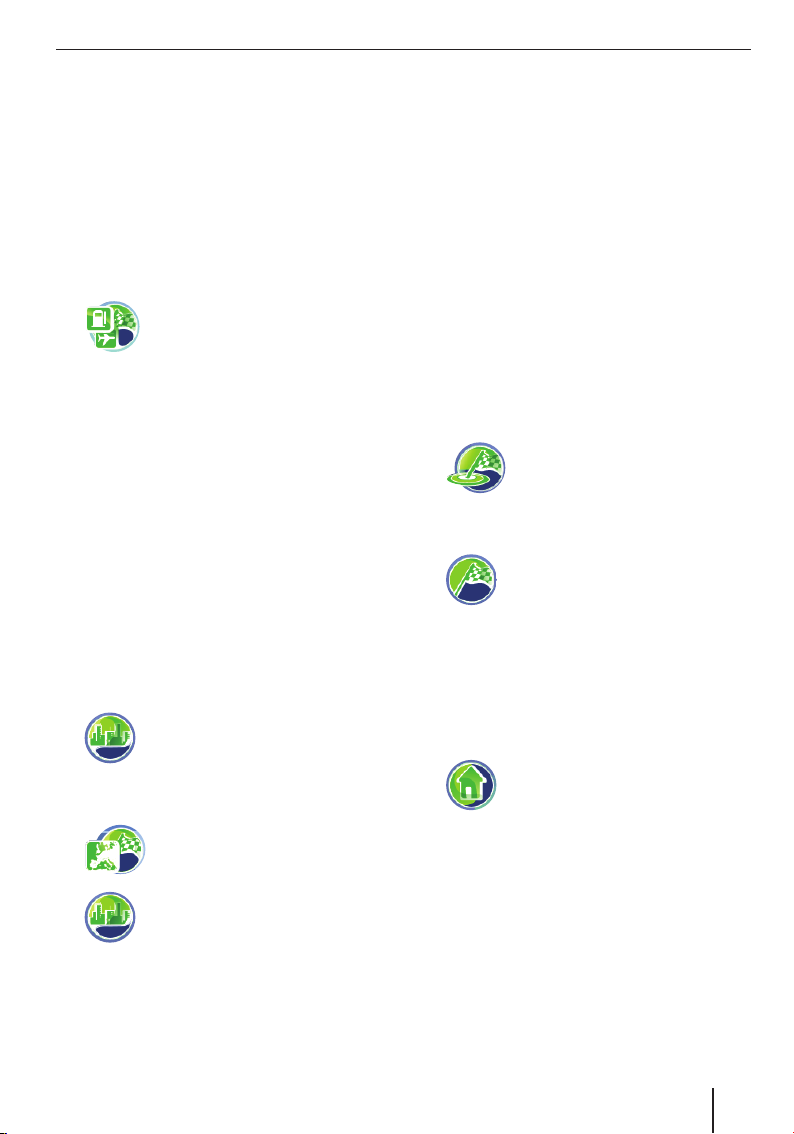
쏅
Tryk på skærmknappen OK.
Koordinaterne til den valgte by vises.
쏅
Tryk på skærmknappen Start Route Guidance (Start destinationsføring).
Særlige destinationer
Særlige destinationer – kaldet POI (Points of interest) – er konkrete steder såsom parkeringspladser og benzinstationer, der er lagret i kortmaterialet.
쏅
User-POIs (Bruger-POI'er)
Under særlige destinationer vises ud over benzinstationer o.lign. kategorien User-POIs (Bruger-
POI'er). Derved har du mulighed for at udvide navigationen med individuelle særlige destinationer
f.eks. med adresser på venner eller din yndlingsrestaurant.
På den medfølgende cd/dvd fi ndes et installationsprogram med vejledning i, hvordan du laver
dine egne POI-lister på computeren, eller hvordan
du indlæser eksisterende POI-lister.
Valg af særlig destination i bestemt
område
쏅
쏅
쏅
Tryk på symbolet i menuen Destination Input (Destinationsindtastning).
Menuen Points Of Interest (Særlige
destinationer) vises.
Tryk i menuen Points Of Interest
(Særlige destinationer) på symbo-
let.
Menuen Points Of Interest In Town
(Særlige destinationer i byen) vises.
Tryk på symbolet for at vælge et an-
det land.
Tryk på symbolet for at indtaste en
anden by.
Destinationsindtastning | Særlige destinationer
Indtast bydelen, hvis det er en storby.
쏅
Tryk på et af symbolerne for at vælge en kate-
쏅
gori med særlig destination.
Tastaturet vises.
Indtast navnet på den særlige destination.
쏅
- eller Tryk på skærmknappen List (Liste).
쏅
Der vises en resultatliste.
Tryk på den ønskede mulighed.
쏅
Adressen på destinationen vises.
Tryk på skærmknappen Start Route Guidan-
쏅
ce (Start destinationsføring).
Valg af en særlig destination i
området, omkring destinationen eller
derhjemme
쏅
- eller -
쏅
- eller -
쏅
Vælg kategorien særlig destination.
쏅
Vælg særlig destination.
쏅
Tryk på skærmknappen Start Route Guidan-
쏅
ce (Start destinationsføring).
Tryk i menuen Points Of Interest
(Særlige destinationer) på symbolet for at vælge en særlig destination
i området.
Tryk i menuen Points Of Interest
(Særlige destinationer) på symbolet
for at vælge en særlig destination i
destinationsområdet.
Bemærk!
Systemet antager, at destinationen er
det destinationsområde, hvortil du senest startede en destinationsføring.
Tryk i menuen Points Of Interest
(Særlige destinationer) på symbolet
for at vælge en særlig destination på
fra-adressen.
쏅
Tryk på skærmknappen OK.
Menuen Town District (Bydel) vises.
17
Page 18
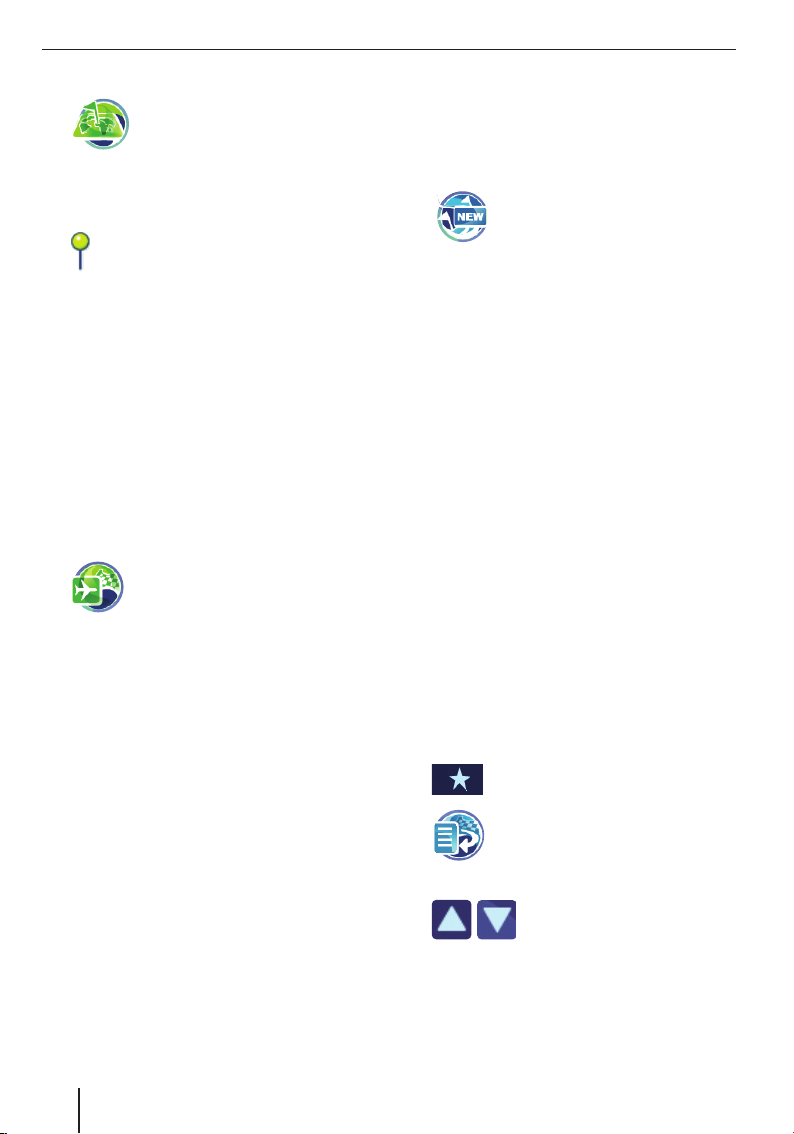
Særlige destinationer | Turplanlægning
Valg af en særlig destination på kortet
쏅
Forskyd og skaler kortet som beskrevet i ka-
쏅
pitlet "Arbejde med kortet".
Tryk på en by efter eget valg.
쏅
Tryk på skærmknappen OK.
쏅
Vælg kategorien særlig destination.
쏅
Vælg særlig destination.
쏅
Tryk på skærmknappen Start Route Guidan-
쏅
ce (Start destinationsføring).
Tryk i menuen Points Of Interest
(Særlige destinationer) på symbolet.
Kortet vises.
Byen markeres, og dens navn vises i den
nederste displaylinje.
Valg af en overregional særlig
destination
Hvis en særlig destination ikke kan henføres nøjagtigt til en by, f.eks. en lufthavn, en motorvejsfrakørsel og et bjergpas, kan du indtaste dette som
overregional særlig destination.
쏅
Tryk på skærmknappen Select Country
쏅
(Vælg land) for at vælge et andet land.
Tryk på et af de tilbudte symboler for at vælge
쏅
en kategori med særlig destination.
Tastaturet vises.
Indtast navnet på den særlige destination.
쏅
- eller Tryk på skærmknappen List (Liste).
쏅
Der vises en resultatliste.
Tryk på den ønskede mulighed.
쏅
Adressen på destinationen vises.
Tryk på skærmknappen Start Route Guidan-
쏅
ce (Start destinationsføring).
Tryk i menuen Points Of Interest
(Særlige destinationer) på symbolet.
Menuen Supra-Regional (Overregio-
nal) vises.
Turplanlægning
Med turplanlægning har du mulighed for at indtaste en tur fl ere via-destinationer og eksempelvis
lagre den med henblik på demo (kap. "Demo").
Startpositionen er altid den aktuelle position.
쏅
Indtast tur
Tryk i menuen Tour Planning (Turplanlægning)
쏅
på skærmknappen Add Destination (Tilføje
destination).
Indtast en destination som beskrevet i kapit-
쏅
let "Destinationsindtastning".
Bemærk!
Du kan indlæse allerede gemte ture fra de
seneste destinationer eller favoritter og tilføje
yderligere destinationer.
쏅
Tryk på skærmknappen OK.
쏅
Gentag punkterne for at indtaste yderligere
destinationer.
Bemærk!
Du kan indtaste en tur med maksimalt 10 destinationer.
Redigering af tur
쏅
Klik på en destination i turlisten.
Adressen vises.
쏅
쏅
쏅
Tryk på symbolet i menuen Destination Input (Destinationsindtastning).
Menuen Tour Planning (Turplanlægning) vises.
Tryk på skærmknappen for at hente
den ekstra menu.
Tryk på symbolet for at fl ytte destinationen.
Menuen Move Destination (Flytte de-
stination) vises.
Tryk på skærmknappen for at
fl ytte destinationen opad eller
nedad på turlisten.
18
Page 19
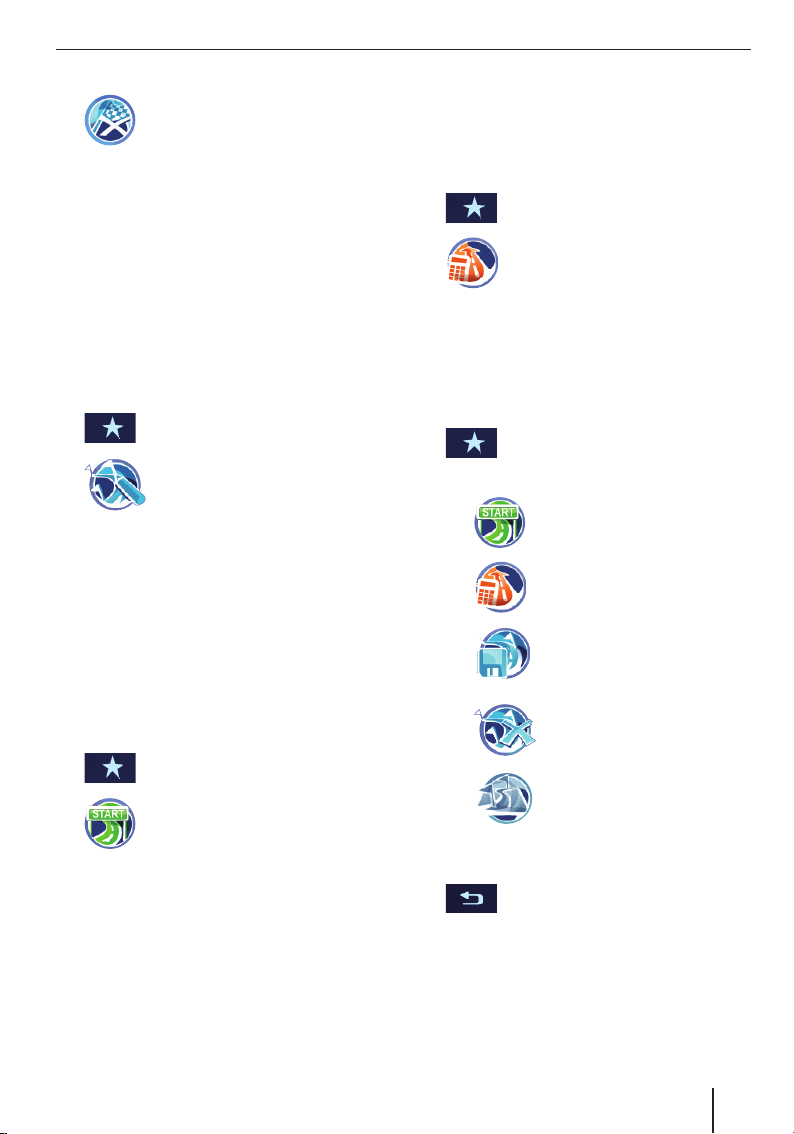
Tryk på skærmknappen OK.
쏅
쏅
Tryk på symbolet for at slette destinationen.
Indlæse tur fra favoritter
Under favoritter kan du hente en tur til brug ved
turplanlægning, eller du kan indlæse en lagret tur
og herefter redigere den.
Forudsætning:
•
Du har åbnet menuen Favourites (Favoritter),
som beskrevet i kapitlet "Destinationsindtastning", "Valg af destination fra favoritter".
쏅
Vælg i menuen Favourites (Favoritter) en gemt
tur eller destination.
쏅
쏅
쏅
Tryk på skærmknappen for at hente
den ekstra menu.
Tryk på symbolet.
Turlisten med destinationerne vi-
ses.
Tryk på skærmknappen Add Destination
(Tilføje destination) for at indtaste yderligere destinationer.
Start af destinationsføring herfra
Ved destinationsføring kan du springe over destinationer i turlisten. Hvis du f.eks. afbryder turen
og herefter vil fortsætte:
쏅
Klik på en destination i turlisten.
Adressen vises.
쏅
쏅
Tryk på skærmknappen for at hente
den ekstra menu.
Tryk på symbolet.
Ruten beregnes ud fra den aktuelle po-
sition, og destinationsføringen starter
hen mod næste via-destination.
Turplanlægning
Beregning af rute herfra
Hvis du ønsker at beregne ruten til en bestemt viadestination for at få oplyst afstand og køretid:
쏅
Klik på en destination i turlisten.
Adressen vises.
쏅
쏅
Tryk på skærmknappen for at hente
den ekstra menu.
Tryk på symbolet.
Ruten beregnes ud fra den aktuelle
position.
Yderligere funktioner efter
turplanlægning
Forudsætning:
Du har åbnet turlisten.
•
쏅
Tryk på skærmknappen for at hente
den ekstra menu.
Du har nu følgende muligheder:
–
–
–
–
–
Start af destinationsføring (kap.
"Destinationsføring")
Beregning af rute (kap. "Beregning af rute")
Gemme tur i favoritter (kap.
"Administration af destinationer")
Slet tur
Visning af tur på kort (kap. "Arbejde med kortet")
Afslutte turplanlægning
쏅
쏅
Tryk på denne skærmknap for at for-
lade menuen.
Du kan gemme turen under favoritter eller
slette den.
19
Page 20

Yderligere funktioner efter destinationsindtastning | Demo
Yderligere funktioner efter
destinationsindtastning
Forudsætning:
Du har indtastet en destination som beskre-
•
vet i kapitlet "Destinationsindtastning".
- eller -
•
Du har indtastet en særlig destination, som
beskrevet i kapitlet "Særlige destinationer".
쏅
Tryk på skærmknappen for at hente
den ekstra menu.
Du har nu følgende muligheder:
–
–
–
–
–
–
–
Bemærk!
Udbudet af funktioner varierer alt efter, om du
indtaster en destination, eller om du vælger
fra hukommelsen.
Indstilling af ruteoptioner (kap.
"Defi nition af ruteoptioner")
Beregning af rute (kap. "Beregning af rute")
Gem destination som Favorit
(kap. "Administration af destinationer")
Visning af destination på kort
(kap. "Arbejde med kortet")
Kun favoritter: Slette destination
(kap. "Administration af destinationer")
Kun favoritter: Omdøbe destination (kap. "Administration af destinationer")
Kun favoritter: Planlægning af
en tur med den valgte destination (kap. "Turplanlægning")
Demo
Planlæg din ferierejse hjemmefra og få et overblik
over afstande og køretid – også uden GPS-modtagelse.
Start demo
Indtastningen af demo består af startpositionen,
der kan være en anden end din aktuelle position,
og af destinationen. Hvis du vil køre en tur i demo
med via-destinationer, skal du angive startpositionen og vælge en gemt tur som destination (kap.
"Turplanlægning").
쏅
쏅
쏅
쏅
Demoindstillinger
Du kan bestemme, om ruten i demoen kun skal køres én gang eller uendeligt.
쏅
쏅
Tryk på symbolet i menuen Navigation.
Menuen Demo vises.
Tryk på feltet for oven, og indtast startposition.
Tryk på feltet for neden, og indtast destinationen.
Indtast startposition og destination i demo
som ved destinationsindtastning.
Tryk på skærmknappen Start Demo (Start
demo) for at køre ruten.
Du råder over de samme funktioner som under en destinationsføring. (Kap. "Yderligere
funktioner under destinationsføringen")
Tryk på skærmknappen for at hente
den ekstra menu.
Tryk på symbolet for at skifte mellem
at køre demoen én gang eller uendeligt.
Den uendelige løkke
angiver, at demoen uendelig er aktiveret.
i symbolet
20
Page 21

Lagring af position | Administration af destinationer
Lagring af position
Du kan gemme den aktuelle position og senere
anvende den som destination.
쏅
Disse informationer fi nder du i denne menu:
–
–
–
–
쏅
Tryk på skærmknappen Save As Destination
(Gem som destination).
Tastaturet vises.
쏅
Indtast et navn for destinationen, og bekræft
med skærmknappen OK.
Destinationen gemmes med det indtastede
navn i menuen Favourites (Favoritter).
Tryk på symbolet i menuen Naviga-
tion.
Menuen Position Information (Posi-
tionsinformation) vises.
Adressen på den aktuelle position, hvis
den er indeholdt i kortmaterialet
Latitude/Longitude (breddegrad/længdegrad): Aktuel position i længde- og
breddegrader
Altitude (Højde): Aktuel højde over havoverfl aden
Kompasset: Kørselsretning (pålidelig angivelse fra ca. 5 km/h)
Administration af destinationer
Systemet omfatter 2 lister, hvor de forskellige destinationer lagres:
I Favoritter
•
I listen Seneste destination
•
Du kan omdøbe destinationer fra Favoritter.
Destinationerne kan også slettes fra de to lister.
Lagring af destinationer
Alle destinationer, til hvilke du starter en ruteberegning (kap. "Beregning af rute"), gemmes
automatisk i Seneste destinationer. De seneste
20 destinationer gemmes.
Hver indtastede destination og destinationerne
på listen Seneste destinationer kan gemmes per-
manent i Favoritter. Denne funktion er særligt for-
delagtig, hvis det er en destination, der anvendes
ofte.
Lagring af en indtastet destination
Forudsætning:
•
Du har indtastet en destination som beskrevet i kapitlet "Destinationsindtastning".
쏅
쏅
쏅
Tryk i menuen Destination på skærmknappen for at hente den ekstra
menu.
Tryk på symbolet.
Tastaturet vises.
Indtast et navn for destinationen, og tryk på
skærmknappen OK.
Destinationen gemmes under det indtastede
navn i Favoritter.
Lagring af en af de seneste destinationer
Forudsætning:
Du har åbnet listen Last Destinations (Seneste
•
destinationer), som beskrevet i kapitlet "Destinationsindtastning", "Valg af en af de seneste destinationer".
Vælg en destination, der skal gemmes, i listen
쏅
Last destinations (Seneste destinationer).
21
Page 22

Administration af destinationer
쏅
쏅
쏅
Tryk på skærmknappen for at hente
den ekstra menu.
Tryk på symbolet.
Tastaturet vises.
Indtast et navn for destinationen, og tryk på
skærmknappen OK.
Destinationen gemmes under det indtastede
navn i Favoritter.
Omdøbning af destination
(kun Favoritter)
Du kan omdøbe en gemt destination i Favoritter:
Forudsætning:
Du har åbnet menuen Favourites (Favoritter),
•
som beskrevet i kapitlet "Destinationsindtastning", "Valg af destination fra favoritter".
Vælg i menuen Favourites (Favoritter) den de-
쏅
stination, du vil omdøbe.
쏅
쏅
쏅
Tryk på skærmknappen for at hente
den ekstra menu.
Tryk på symbolet.
Tastaturet vises.
Indtast et nyt navn for destinationen, og tryk
på skærmknappen OK.
Destinationen gemmes under det indtastede
navn i Favoritter.
Sletning af en destination
Du kan slette en gemt destination i Favoritter eller
en af de seneste destinationer:
Forudsætning:
Du har åbnet listen Last Destinations (Seneste
•
destinationer), som beskrevet i kapitlet "Destinationsindtastning", "Valg af en af de seneste destinationer".
- eller Du har åbnet menuen Favourites (Favoritter),
•
som beskrevet i kapitlet "Destinationsindtastning", "Valg af destination fra favoritter".
Vælg den destination, du vil slette.
쏅
쏅
쏅
쏅
쏅
Tryk på skærmknappen for at hente
den ekstra menu.
Tryk på symbolet.
Systemet beder dig om en bekræf-
telse.
Tryk på Yes (Ja) for at slette destinationen.
- eller Tryk på No (Nej) for ikke at slette destinatio-
nen.
Sletning af alle destinationer
Du kan slette alle seneste destinationer eller alle
destinationer i Favoritter:
쏅
쏅
쏅
쏅
쏅
쏅
쏅
Tryk på symbolet i menuen Navigation.
Menuen Destination Input (Destinationsindtastning) vises.
Tryk på symbolet i menuen Navigation.
Menuen Favourites (Favoritter) vi-
ses.
- eller Tryk på symbolet.
Menuen Last destinations (Seneste
destinationer) vises.
Tryk på skærmknappen for at hente
den ekstra menu.
Tryk på symbolet.
Systemet beder dig om en bekræf-
telse.
Tryk på Yes (Ja) for at slette destinationen.
- eller -
Tryk på No (Nej) for ikke at slette destinationen.
22
Page 23

Beregning af rute | Defi nition af ruteoptioner
Beregning af rute
Beregn ruten til en indtastet destination for at få
oplyst køretid og afstand. Herefter har du mulighed for at starte destinationsføringen eller eksempelvis at optimere ruteoptioner yderligere.
Alle destinationer, hvor der beregnes en rute, lagres i de seneste destinationer.
Start ruteberegning
Forudsætning:
•
Du har indtastet en destination som beskrevet i kapitlet "Destinationsindtastning".
- eller -
•
Du har indtastet en særlig destination, som
beskrevet i kapitlet "Særlige destinationer".
- eller -
•
Du har planlagt en tur, som beskrevet i kapitlet "Turplanlægning".
쏅
쏅
Yderligere funktioner efter
ruteberegning
Efter ruteberegningen har du mulighed for at starte destinationsføringen eller vise ruten i kortet.
쏅
쏅
Tryk på skærmknappen for at hente
den ekstra menu.
Tryk på symbolet.
Ruten beregnes.
Bemærk!
Hvis der ikke er GPS-modtagelse til rådighed,
antages den senest kendte position for at
være rutens startpunkt.
Tryk på skærmknappen Start Route Guidan-
ce (Start destinationsføring).
Ruten beregnes, og destinationsføringen
starter.
- eller Tryk på symbolet.
Ruten vises på kortet.
Defi nition af ruteoptioner
Du kan til enhver tid fastlægge ruteoptioner. Hvis
du ændrer ruteoptioner i forbindelse med en destinationsføring, beregnes ruten på ny.
쏅
쏅
쏅
쏅
Tryk på symbolet i kortvisningen.
Menuen Navigation vises.
Tryk på symbolet.
Menuen Route Options (Ruteoptio-
ner) vises.
Tryk på symbolet for at vælge ruteberegningsmåde:
Fast (Hurtig): Ruten med den korteste
–
kørselstid beregnes.
–
Short (Kort): Ruten med den korteste afstand beregnes.
–
Optimal: Kombination af korteste og hurtigste rute i forholdet 40 til 60 procent.
Både afstand og tid tages i betragtning.
Denne rutetype kan indstilles og er beskrevet i det følgende.
–
Ecological (Økologisk): Ruten med
de lavest mulige kørselsomkostninger
(brændstofbesparende) beregnes. Til
det formål kombineres den korteste
og den hurtigste rute i forholdet 75 til
25 procent.
–
Economic (Økonomisk): Kombination
af hurtigste og økologisk rute. Både tid
og omkostninger tages i betragtning.
Til det formål kombineres den korteste
og den hurtigste rute i forholdet 40 til
60 procent.
Tryk på symbolet for at skifte mellem de tilbudte hastighedsprofi ler.
Bemærk!
For profi lerne Fast (Hurtig) eller
Slow (Langsom) kan du hente en
ekstramenu frem: Vælg optionen Adaptive
(Adaptiv), således at profi len tilpasses din
køremåde. Ved behov kan der nulstilles til fabriksindstillinger.
23
Page 24

Defi nition af ruteoptioner | Destinationsføring
쏅
쏅
쏅
쏅
쏅
쏅
쏅
Sæsonveje er veje, som på visse tidspunkter
af året kan være lukkede, f.eks. pga. snefald.
쏅
쏅
Tryk på symbolet for at aktivere
(fl ueben) eller deaktivere (intet fl ueben) automatisk omkørsel ved kø
med TMC.
Tryk på symbolet for at tillade motorveje (fl ueben) eller undgå dem (intet
fl ueben).
Tryk på symbolet for at tillade betalingsveje (fl ueben) eller undgå dem
(intet fl ueben).
Tryk på symbolet for at tillade færger
(fl ueben) eller undgå dem (intet fl ueben).
Tryk på skærmknappen.
Den anden side af menuen vises.
Tryk på symbolet for at tillade tunneler (fl ueben) eller undgå dem (intet
fl ueben).
Tryk på symbolet for at tillade sæsonveje (fl ueben) eller undgå dem
(intet fl ueben).
Tryk på symbolet for at indstille parametrene kort og hurtig for rutetypen
Optimal.
Tryk på denne skærmknap for at forlade menuen.
Destinationsføring
FAR E!
Hvis ikke man overholder færdsels-
reglerne, kan det medføre ulykker
Følg kun kørselsanvisningerne, når vejen og færdselsreglerne tillader det. Navigationsapparatet leder dig også frem til destinationen, når du er nødt
til at afvige fra den planlagte rute.
Bemærk:
•
Gentag stemmevejledning, hvis du ikke har
forstået beskeden. (Kap. "Stemmevejledning samtidig med destinationsføring")
•
Du kan altid orientere dig på det viste kort
eller ved hjælp af pilene.
Start af destinationsføring
쏅
Tryk på skærmknappen Start Route Guidance (Start destinationsføring).
Ruten beregnes, og destinationsføringen
starter.
Bemærk:
•
Ruten beregnes med indstillingerne for ruteberegning. (Kap. "Defi nition af ruteoptioner")
•
Destinationerne lagres automatisk i seneste destinationer.
24
Den såkaldte "Carsor" angiver din position.
Kompas:
Peger altid mod nord (orienterings-
hjælp)
Page 25

Destinationsføring
Bemærk!
Når du under en aktiv destinationsføring
indtaster en yderligere destination og starter
destinationsføringen, har du to muligheder:
Du kan tilføje destinationen som via-desti-
•
nation. Så beregnes ruten igen, og der køres derefter mod via-destinationen.
Eller du starter en ny destinationsføring til
•
den indtastede destination.
Ankomst til destinationen
Når du ankommer til destinationen, giver systemet
meldingen "Du er nået frem til destinationen". På
kortet vises derefter kun den aktuelle position.
Afslutning af destinationsføring
Tryk på et vilkårligt sted på kortet.
쏅
Den ekstra menu Route Guidance Options
(Destinationsføringsindstillinger) vises.
쏅
쏅
쏅
Tryk på symbolet for at afslutte destinationsføringen.
Systemet beder dig om en bekræftelse.
Tryk på Yes (Ja) for at afslutte destinations-
føringen.
Kortet vises.
- eller -
Tryk på No (Nej) for at fortsætte destinationsføringen.
Forstyrrelse af GPS-modtagelsen
På kortet gør symbolet opmærksom på, at
der ikke kan modtages tilstrækkeligt GPSsignal. Når du nu starter en destinationsføringen,
beregner navigationsapparatet ruten med udgangspunkt i den sidst kendte position.
Hvis der er i længere tid er forstyrrelser i GPSmodtagelsen under navigationen, stopper destinationsføringen. Så snart modtagelse er retableret, registrerer navigationssystemet automatisk,
om din position har ændret sig, og foretager i så
fald en ny beregning af ruten. Derefter kan du fortsætte destinationsføringen.
Bemærk!
Ydre påvirkninger kan påvirke sigtbarheden
og dermed GPS-modtagelsen på navigationsapparatet negativt. Læs i den forbindelse
også kapitlet "Problemafhjælpningstabel".
Off-road-destinationsføring
Hvis du befi nder dig på en vej, der ikke fi ndes i
kortmaterialet ("off-road"), kan der ikke beregnes
en rute. Navigationsapparatet understøtter da destinationsføringen som et digitalt kompas:
En pil peger i retning mod destinationen.
•
Afstanden til destinationen (luftlinie) vises.
•
Koordinaterne for din aktuelle position og for
•
destinationen angives.
En forudsætning er også her, at GPS-modtagelsen
er ok.
25
Page 26

Arbejde med kortet
Arbejde med kortet
Visning af kort
쏅
Gør følgende for at komme fra menuen Navigation
til kortvisning:
쏅
For at komme til kortvisning efter destinationsindtastning:
쏅
쏅
쏅
Flytning og skalering af kort
For at se den ønskede del af kortet kan du fl ytte
det viste kortudsnit og skalere kortet (zoome ind/
ud).
쏅
쏅
Tryk på kortet, og fl yt det i den ønskede retning.
쏅
Tryk på kort
Tryk på en by (vejen eller den særlige destina-
쏅
tion) på kortet.
Tryk på skærmknappen OK.
쏅
Koordinaterne til den valgte by vises.
Tryk på symbolet i hovedmenuen.
Tryk på skærmknappen.
Tryk på skærmknappen for at hente
den ekstra menu.
Tryk på symbolet.
Tryk på skærmknappen for at lukke
kortvisning og komme tilbage til destinationsindtastning.
Tryk på et af symbolerne for at
zoome ind eller ud på kortet.
Tryk på skærmknappen for at vende
tilbage til din aktuelle position.
Byen markeres, og dens navn vises i den
nederste displaylinje.
쏅
쏅
쏅
Tryk på symbolet for at vælge byen
som destination.
Destinationsføringen startes.
- eller Tryk på symbolet for at gemme byen
og senere anvende den som destination.
Tastaturet vises.
Indtast et navn for destinationen, og tryk på
skærmknappen OK.
Destinationen gemmes under det indtastede
navn i Favoritter. (Kap. "Administration af
destinationer")
Bemærk!
Når du under destinationsføringen trykker
på et vilkårligt sted på kortet, vises en ekstra
menu med yderligere funktioner. Læs i denne
forbindelse kapitlet "Yderligere funktioner
under destinationsføringen".
Skærmknapper
På kortvisningen er følgende skærmknapper til
rådighed:
쏅
쏅
Tryk på symbolet for at komme til menuen Navigation.
Tryk på symbolet for at komme til menuen Map Settings (Kortindstillin-
ger).
Foretag kortindstillinger
쏅
쏅
Tryk på symbolet i kortvisningen.
Menuen Map Settings (Kortindstil-
linger) vises.
Tryk på symbolet for at skifte mellem
dag- og natvisning eller aktivere automatikken.
Når du aktiverer automatikken, skiftes der
automatisk mellem dag- og natvisning. Derved tilpasses displayets lysstyrke konstant
til lysforholdene. (Læs også kapitlet "Indstillinger", "Foretag enhedsindstillinger").
26
Page 27

Arbejde med kortet | Stemmevejledning samtidig med destinationsføring
쏅
쏅
쏅
쏅
쏅
쏅
/ Tryk på symbolet for at
skifte mellem 2D- og 3Dvisning.
/ Tryk på symbolet for at skif-
te kortorienteringen mellem kørselsretning og nordlig retning.
Tryk på symbolet for at skifte disse
indstillinger for hastighedsbegrænseren:
–
–
–
Auto-zoom betyder, at kortmålestokken tilpasses optimalt til den pågældende kørselssituation under destinationsføringen. Hvis du
nærmer dig en handling, forstørres visningen,
så du f.eks. har et godt overblik over næste
vejkryds. Hvis den næste handling ligger længere væk, formindskes visningen, så du bedre
kan se, hvordan vejen løber.
Tryk på symbolet for at vise hastighedsadvarsler på kortet
(fl ueben) eller ikke vise dem (intet fl ueben).
Tryk på symbolet for at tilkoble
advarselslyden (fl ueben) eller
frakoble den (intet fl ueben).
Tryk på symbolet for at indstille
en toleranceværdi for hastighedsadvarslen. Så advares der
først fra overskridelse af toleranceværdien.
Tryk på symbolet for at vise særlige
destinationer (fl ueben) eller ikke
vise dem (intet fl ueben).
Tryk på symbolet for at tilkoble autozoom (fl ueben) eller frakoble funktionen (intet fl ueben).
Tryk på skærmknappen.
Den anden side af menuen vises.
쏅
쏅
쏅
Bemærk!
Afstandene vises udelukkende for særlige destinationer langs ruten og kun ved motorveje.
쏅
Tryk på symbolet for at vise højde og
hastighed på kortet (fl ueben) eller
ikke vise dem (intet fl ueben).
For destinationsføringer med fl ere
via-destinationer bliver tiden og afstanden til næste via-destination
vist på kortet. Tryk på symbolet for
også at vise tiden og afstanden til
sidste destination (fl ueben) eller
ikke vise dette (intet fl ueben).
Tryk på symbolet for at vise afstande
til særlige destinationer (fl ueben) eller ikke vise dette (intet fl ueben).
/ Tryk på symbolet for at skif-
te mellem visning af ankomsttidspunkt og resterende køretid (rejsetid).
Stemmevejledning samtidig
med destinationsføring
Navigationsapparatet understøtter destinationsføringen med talte køreanvisninger og informerer dig i god tid, før du skal dreje af. Du får i den
forbindelse også oplyst navnene på hovedveje
og motorveje. I indstillingerne kan du aktivere og
deaktivere navigationens sproganvisninger (kap.
"Indstillinger", "Indstillinger for navigationen").
Bemærk!
Lydstyrken kan kun ændres, når stemmevejledningen er aktiv.
쏅
Tryk på tasten VOL - eller VOL + under en
stemmevejledning for at ændre lydstyrken for
stemmevejledninger.
쏅
Tryk i displayet på feltet nederst for at
få gentaget den seneste stemmevejledning.
27
Page 28

Kortvisning samtidig med destinationsføring
Kortvisning samtidig med
destinationsføring
Ved destinationsføring vises der sammen med
kortet forskellige typer navigationshjælp og ruteinformationer.
FARE!
Hvis ikke man kører efter vejforhol-
dene, kan det medføre ulykker
Oplysningerne på de digitale vejkort kan være
misvisende på grund af midlertidige ændringer
(vejarbejde osv.).
Yderligere oplysninger, f.eks. hastighedsbegrænsning, kan kun vises, når de er indeholdt i
kortmaterialet.
Kørselsretningsinformation og vejforholdene på
stedet har altid forrang for informationerne i navigationsapparatet.
Navigationshjælp
Stemmevejledning er aktiveret.
Stemmevejledning er deaktiveret (lyd deaktiveret). Hvis du trykker på symbolet
med fi ngeren, aktiveres stemmevejledningen igen.
Ruteinformationer
I den nederste displaylinje vises følgende ruteinformationer som standard:
•
•
I stedet for ankomsttidspunkt kan du også få vist
den resterende køretid.
Til destinationsføringer med fl ere via-destinationer vises ruteinformationerne for næste via-destination. Desuden kan du vise afstand og tid for den
sidste destination.
Læs om indstillinger i kapitlet "Arbejde med kortet", "Foretag kortindstillinger".
Resterende afstand til destination
Forventet ankomsttid
Hastighedsbegrænsninger
I venstre område af kortet vises hastighedsbegrænsningen.
Bemærk!
Denne information vises kun, hvis den er
aktiveret i navigationsindstillingerne. (Kap.
"Arbejde med kortet", "Foretag kortindstillinger")
Den såkaldte "Carsor" angiver din position.
Kompasset peger altid mod nord (oriente-
ringshjælp)
Feltet øverst: Navnet på næste vej
Feltet nederst: Navnet på den aktuelle vej
Handlingspilen viser næste handling og
afstanden hertil.
Når du nærmer dig stedet for den næste handling
yderligere, vises en bjælke til højre: Jo færre gule
segmenter der vises, desto tættere befi nder du
dig på stedet for næste handling.
28
Page 29

Yderligere funktioner under destinationsføringen
Yderligere funktioner under
destinationsføringen
Forudsætning:
Destinationsføring
•
- eller Rutesimulation (demo)
•
Tryk på et vilkårligt sted på kortet for at vise
쏅
yderligere funktioner.
Den ekstra menu Route Guidance Options
(Destinationsføringsindstillinger) vises.
Følgende funktioner er nu til rådighed:
Indtaste en spærring
–
Afbryde destinationsføring
–
Springe næste destination over
–
Vise informationer om destination
–
Vise ruteliste
–
Indtaste en spærring
Under destinationsføringen kan du spærre det
strækningsafsnit, som ligger foran dig. Der beregnes en alternativ rute og køres uden om den spærrede delstrækning.
쏅
쏅
쏅
Tryk i den ekstra menu på symbolet.
Menuen Traffi c Jam Ahead (Kør for-
ude) vises.
I denne menu kan du vælge spærringens længde, begyndende fra din aktuelle position.
Tryk på skærmknappen for
at indtaste spærringens
længde.
Tryk på skærmknappen OK.
Systemet foretager en ny ruteberegning, og
navigationen leder dig uden om den spærrede
delstrækning.
Symbolet markerer spærringen. Den
!
spærrede strækning markeres med
rødt.
Sådan ophæves spærringen:
쏅
쏅
쏅
Tryk igen på symbolet i den ekstra
menu (fl uebenet viser, at der er indtastet en spærring).
Systemet beder dig om en bekræftelse.
Tryk på Yes (Ja) for at slette spærringen.
Ruten beregnes igen.
- eller Tryk på No (Nej) for ikke at slette spærrin-
gen.
Afbryde destinationsføring
쏅
쏅
쏅
Tryk i den ekstra menu på symbolet.
Systemet beder dig om en bekræf-
telse.
Tryk på Yes (Ja) for at afslutte destinations-
føringen.
Kortet vises.
- eller Tryk på No (Nej) for at fortsætte destinations-
føringen.
Springe næste destination over
Forudsætning:
Tur med mindst 1 via-destination (turplan-
•
lægning)
쏅
Tryk i den ekstra menu på symbolet
for at springe den næste via-destination over.
Ruten beregnes igen, og man kører til den
næstfølgende destination.
29
Page 30

Yderligere funktioner under destinationsføringen | TMC-funktion
Vise informationer om destination
쏅
쏅
쏅
Tryk i den ekstra menu på symbolet.
Destinationsadressen med oplys-
ning om afstand og ankomsttid resp.
resterende køretid vises. Alle via-destinationer anføres i forbindelse med
en tur.
Du kan få vist destinationen på kortet:
Tryk på skærmknappen Show In Map (Vis på
kort) .
Tryk på symbolet for igen at forlade
kortvisningen.
Vise ruteliste
Du kan få vist rutelisten for at få et overblik over
strækningen.
쏅
쏅
쏅
Tryk i den ekstra menu på symbolet.
Rutelisten vises.
Tryk på skærmknappen for at
bladre i rutelisten.
Tryk på symbolet for igen at forlade
rutelisten.
TMC-funktion
Der overføres altid trafi kmeldinger til trafi kradio-datakanalen (Traffi c Message Channel). Ved
hjælp af TMC-funktionen på dit apparat kan du
modtage disse meldinger og få dem vist. Eller du
kan anvende dem til destinationsføring for eksempelvis at slippe for at holde i kø.
Etablering af TMC-modtagelse
TMC er en tjeneste, der udbydes af radiostationer,
og den fi ndes ikke i alle lande. I problemafhjælpningstabellen kan du se, i hvilke lande TMC er tilgængelig.
Tilslutning af TMC-antenne
쏅
Slut TMC-antennen til den rigtige kontakt.
쏅
Fastgør sugefødderne så parallelt til instrumentbrættet som muligt.
Søgning efter TMC-station
Apparatet stiller automatisk ind på den næste
TMC-station, der kan modtages. Ved en forringelse af modtagekvaliteten søger det straks efter
en ny station. Eller du kan indstille din foretrukne
TMC-station:
쏅
쏅
쏅
Tryk på symbolet i menuen Navigation.
Menuen TMC Messages (TMC-meldinger) vises.
Tryk på skærmknappen for at hente
den ekstra menu.
Tryk på symbolet.
TMC-stationssøgningen starter. Når
der bliver fundet en station, vises
denne i den øverste displaylinje.
30
Page 31

TMC-funktion | Bluetooth-funktion
Visning af trafi kmeldinger
Apparatet giver også besked om trafi kforstyrrelser, hvis ikke du har startet en destinationsføring.
쏅
쏅
쏅
Tryk på symbolet i menuen Navigation.
Trafi kmeldingerne vises.
Tryk på skærmknappen for at
skifte mellem meldingerne.
Tryk på skærmknappen Show Message (Vis
meddelelse) for at få vist en meddelelse
helt.
Aktiver automatisk omkørsel ved kø
Ved destinationsføringen kan du indlægge automatisk omkørsel ved kø i forbindelse med de anførte trafi kforstyrrelser.
쏅
쏅
Tryk på symbolet i menuen Navigation.
Menuen Routing options (Ruteoptioner) vises.
Tryk på symbolet for at aktivere
(fl ueben) eller deaktivere (intet fl ueben) automatisk omkørsel ved kø.
Tra fi kforstyrrelser på kortvisning
På kortet kendetegner symbolet alle mod-
!
tagne trafi kforstyrrelser.
De berørte strækninger markeres med rød farve
resp. uden for ruten med grå farve.
En henvisning gør dig opmærksom på akutte faremomenter, f.eks. spøgelsesbilister, så snart TMCmeldingen modtages.
Bluetooth-funktion
Bluetooth er en trådløs radioforbindelse, der rækker over korte afstande. Med en Bluetooth-kompatibel mobiltelefon er det på den måde muligt
at anvende navigationssystemet som håndfrit installationssæt. Desuden kan lagrede musiktitler
afspilles og betjenes på mobiltelefonen.
Forudsætninger:
•
Kompatibel Bluetooth-mobiltelefon (kap.
"Tekniske data")
•
Mobiltelefonens Bluetooth-funktion og synlighed er aktiveret
Bemærk!
Bluetooth-forbindelsen kan kun opsættes til
én mobiltelefon. Hvis der er fl ere forbundne
mobiltelefoner, opsættes Bluetooth-forbindelsen til den, der sidst blev forbundet.
Start af Bluetooth-applikation
쏅
Tryk på symbolet i hovedmenuen.
Menuen Bluetooth Menu (Bluetooth-
menu) vises. Bluetooth-funktionen
bliver aktiveret.
For at sikre Bluetooth-forbindelsen skal systemet først sluttes til mobiltelefonen.
Forbind apparaterne
Forbindelsen er oprettet, når navigationssystemet får kontakt med en ukendt mobiltelefon. Apparaterne "lærer hinanden at kende".
Hvis du anvender Bluetooth-systemet første gang,
vises forespørgslen "Vil du forbinde apparaterne
nu?".
31
Page 32

Bluetooth-funktion
쏅
Tryk på skærmknappen Yes (Ja), hvis du vil
forbinde mobiltelefonen.
쏅
Tryk på skærmknappen Stop for at afslutte
søgningen efter Bluetooth-kompatible apparater.
쏅
Tryk på den mobiltelefon på listen, som du vil
forbinde.
쏅
Tryk på skærmknappen Connect (Forbinde).
Du bliver bedt om at indtaste en PIN-kode.
쏅
Indtast PIN-koden "0000" i mobiltelefonen.
Enhederne forbindes, og en Bluetooth-forbin-
delse oprettes.
Du har følgende muligheder:
–
Gør brug af det håndfri installationssæt
("Telefonering")
–
Gør brug af audiooverførsel, hvis din mobiltelefon understøtter denne funktion
med apparatet ("Audiooverførsel")
Bemærk:
•
Mobiltelefoner forbinder og opretter Blue-
tooth-forbindelse på forskellig vis. Læs
derfor vejledningen til din mobiltelefon.
•
Når du har slukket systemet eller overskre-
det rækkevidden mellem mobiltelefonen
og systemet, skal Bluetooth-forbindelsen
oprettes igen: (Kap. "Bluetooth-indstillin-
ger", "Forbundne apparater")
Aktivering af opkald
Indtast et telefonnummer efter eget valg på
쏅
tastaturet.
Tryk på skærmknappen Send.
쏅
Der ringes op.
Tryk på skærmknappen Cancel (Afslut) for
쏅
at lægge på.
Under telefonsamtalen har du mulighed for at omdirigere telefonsamtalen til mobiltelefonen:
Tryk på skærmknappen Transfer (Overfør).
쏅
Bemærk!
De valgte telefonnumre gemmes og vises i menuen Call (Opkald) ved siden af tastaturet.
Valg af lagret telefonnummer
Tryk på telefonnummeret på listen.
쏅
Tryk på skærmknappen Send.
쏅
Sletning af lagrede telefonnumre
Tryk på telefonnummeret på listen.
쏅
Tryk på skærmknappen Options (Valgmulig-
쏅
heder).
쏅
쏅
Tryk på symbolet for at slette indtastningen.
- eller Tryk på symbolet for at slette alle ind-
tastninger.
Telefonering
Hvis der er en Bluetooth-forbindelse, kan man
bruge navigationssystemet med mobiltelefonen
som håndfrit installationssæt.
Forudsætning:
•
Bluetooth-forbindelse til mobiltelefon
쏅
32
Tryk på symbolet i menuen Bluetooth
Menu (Bluetooth-menu).
Menuen Call (Opkald) vises.
Modtagelse og afvisning af opkald
Hvis du modtager et opkald, vises meddelelsen
"Indgående opkald" og telefonnummeret på den
person, der ringer:
Tryk på skærmknappen Accept (Accepter),
쏅
hvis du vil modtage opkaldet.
Tryk på skærmknappen Cancel (Afslut) for at
쏅
lægge på eller afvise et opkald.
Page 33

Brug af telefonbog
Hvis du har opladet telefonbogen fra mobiltelefonen, kan du anvende telefonnumrene med navigationsudstyret.
쏅
쏅
쏅
쏅
쏅
쏅
Tryk på symbolet i menuen Bluetooth
Menu (Bluetooth-menu).
Menuen Phonebook (Telefonbog) vi-
ses.
Tryk på telefonnummeret på listen.
Tryk på skærmknappen Options (Valgmulig-
heder).
Tryk på symbolet for at aktivere opkaldet.
Tryk på symbolet for at slette indtastningen.
- eller Tryk på symbolet for at slette alle ind-
tastninger.
Audiooverførsel
Hvis der er en Bluetooth-forbindelse, kan du via
navigationssystemet lytte til musik, som er lagret
på mobiltelefonen.
Forudsætning:
•
Din mobiltelefon understøtter denne funktion
Bemærk!
Alle mobiltelefoner understøtter audiooverførsler på forskellig vis. Læs derfor også vejledningen til din mobiltelefon.
쏅
쏅
Tryk på symbolet i menuen Bluetooth Menu (Bluetooth-menu).
Menuen Music Player vises.
Tryk på skærmknappen for at starte afspilningen.
Bluetooth-funktion
쏅
Tryk på knappen VOL - eller VOL + for at ind-
stille lydstyrken.
Bemærk!
Den maksimale lydstyrke er afhængig af den
indstillede lydstyrke i mobiltelefonen.
쏅
쏅
쏅
Tryk på skærmknappen for at afspille
det næste musikstykke.
Tryk fl ere gange på skærmknappen for
at afspille den aktuelle titel eller den
forudgående titel.
Tryk på skærmknappen for at afslutte
afspilningen.
Bluetooth-indstillinger
Indstillinger i menuen Bluetooth Settings (Bluetooth-indstillinger):
Aktivering/deaktivering af Bluetooth-funktion
•
Aktivering/deaktivering af synlighed
•
Forbundne apparater
•
Søgning efter apparater
•
Ringetone
•
I den anden side af menuen fi nder du desuden
disse indstillinger:
•
Automatisk etablering af forbindelse
•
Nulstilling af Bluetooth (Reset)
•
Automatisk opkaldsmodtagelse
•
Indlæsning af telefonbog
쏅
쏅
쏅
Tryk på symbolet i menuen Bluetooth
Menu (Bluetooth-menu).
Menuen Bluetooth Settings (Bluetooth-indstillinger) vises.
/ Tr yk på skærmknappen for
at bladre i denne menu.
Hvis du har foretaget ændringer i indstillingerne:
Tryk på skærmknappen for at forlade
menuen.
33
Page 34

Bluetooth-funktion
Aktivering/deaktivering af Bluetooth-funktion
쏅
Tryk på symbolet for at aktivere (fl ueben) eller deaktivere (intet fl ueben)
Bluetooth.
Aktivering/deaktivering af synlighed
Navigationssystemet kan være synligt eller usynligt for andre Bluetooth-kompatible systemer.
쏅
Tryk på symbolet til at tilkoble synligheden (fl ueben) eller frakoble den
(intet fl ueben).
Forbundne apparater
Du kan hente og bearbejde listen over mobiltelefoner, som allerede er forbundet.
쏅
Tryk på symbolet.
Menuen Paired Devices (Forbundne
apparater) vises.
쏅
Tryk på en mobiltelefon på listen.
쏅
Tryk på skærmknappen Options (Valgmuligheder) for at vise ekstra funktioner.
Bemærk!
Hvis du vil forbinde en mobiltelefon med systemet, skal du først afbryde en eksisterende
Bluetooth-forbindelse.
쏅
Tryk på symbolet for at oprette Bluetooth-forbindelsen.
쏅
Tryk på symbolet for at afbryde Bluetooth-forbindelsen.
쏅
Tryk på symbolet for at omdøbe mobiltelefonen på listen.
Bemærk!
Hvis du sletter en mobiltelefon fra listen,
bliver den frakoblet. Dvs. at der ikke længere kan oprettes en Bluetooth-forbindelse til
denne mobiltelefon.
쏅
Tryk på symbolet for at slette mobiltelefonen på listen.
쏅
Tryk på symbolet for at slette alle mobiltelefoner.
Søgning efter apparater
Hvis du vil forbinde yderligere Bluetooth-kompatible systemer, kan du starte søgningen.
Bemærk!
Du kan forbinde maks. 10 mobiltelefoner.
Hvis du forbinder en elvte telefon, slettes den
først forbundne mobiltelefon.
쏅
Tryk på symbolet.
Menuen Inquiring (Søgning) vises.
Søgningen efter Bluetooth-kompatible systemer starter. De systemer, der bliver fundet,
vises på en liste. Hvis det ønskede system
vises på en liste:
Tryk på skærmknappen Stop for at afslutte
쏅
søgningen.
Tryk på skærmknappen Refresh (Aktualise-
쏅
ring) for at fortsætte søgningen.
Tryk på den mobiltelefon på listen, som du vil
쏅
forbinde.
Tryk på skærmknappen Connect (Forbin-
쏅
de).
Du bliver bedt om at indtaste en PIN-kode.
Indtast PIN-koden "0000" i mobiltelefonen.
쏅
Ringetone
쏅
Tryk på symbolet.
Menuen Ring Tone (Ringetone) vi-
ses.
Tryk på den ønskede ringetone.
쏅
Tryk på knappen VOL - eller VOL + for at ind-
쏅
stille lydstyrken.
Automatisk etablering af forbindelse
Når systemet er blevet frakoblet, kan Bluetoothforbindelsen etableres automatisk igen.
Forudsætning:
Mobiltelefon er forbundet ("Søgning efter
•
Bluetooth-kompatible systemer")
34
Page 35

Bluetooth-funktion
쏅
Tryk på den anden side af menuen
Bluetooth Settings (Bluetooth-indstillinger) på symbolet for at tilkoble
den automatiske forbindelse (fl ueben) eller frakoble den (intet fl ueben).
Nulstilling af Bluetooth (Reset)
Hvis Bluetooth-funktionen ikke fungerer korrekt,
kan det ofte hjælpe med en reset.
Bemærk!
En eksisterende Bluetooth-forbindelse bliver
afbrudt ved reset. Alle forbundne mobiltelefoner bliver frakoblet. Mobiltelefonerne skal så
igen forbindes med systemet.
쏅
Tryk på symbolet på den anden side
af menuen Bluetooth Settings (Blue-
tooth-indstillinger).
Systemet beder dig om en bekræftelse.
Tryk på skærmknappen Yes (Ja) for at gen-
쏅
nemføre reset.
- eller -
Tryk på skærmknappen No (Nej), hvis du vil
쏅
afbryde processen.
Automatisk opkaldsmodtagelse
Et indkommende opkald kan modtages automatisk:
쏅
Tryk på den anden side af menuen
Bluetooth Settings (Bluetooth-indstillinger) på symbolet for at tilkoble det
automatiske svar (fl ueben) eller frakoble det (intet fl ueben).
Bemærk!
Ved indtastninger med fl ere telefonnumre i
mobiltelefonen overføres det første telefonnummer til telefonbogen.
쏅
Tryk på symbolet på den anden side
af menuen Bluetooth Settings (Blue-
tooth-indstillinger).
Systemet beder dig om en bekræftelse.
Tryk på Yes (Ja) for at indlæse telefonbogen.
쏅
- eller Tryk på No (Nej), hvis du vil afbryde proces-
쏅
sen.
Indlæsning af telefonbog
Telefonbogen i mobiltelefonen kan indlæses i navigationssystemet og anvendes med dette.
Forudsætning:
Din mobiltelefon understøtter denne funk-
•
tion
35
Page 36

Infotainment
Infotainment
I menuen Infotainment kan du afspille musik-, billed- og videofi ler eller bruge tiden på forskellige
spil. Ved kørsel til udlandet stiller systemet en parlør til rådighed. Hvis du får en pludselig tanke eller
idé, kan du bruge diktafonen.
Start af Infotainment
쏅
Afspilning af musikfi ler
Sæt hukommelseskortet ind i apparatet (kap.
쏅
"Dataoverførsel").
쏅
Tryk på symbolet i hovedmenuen.
Menuen Infotainment vises.
Tryk på symbolet i menuen Infotain-
ment.
Gengivelsesmenuen vises. Den
første og den senest afspillede titel
vises.
쏅
쏅
쏅
쏅
쏅
Tryk kort på tænd-/sluk-knappen for under
쏅
afspilningen at starte en anden anvendelse,
f.eks. navigationen.
- eller -
쏅
Tilfældig afspilning (Mix)
Med mix-funktionen afspilles titlerne i den aktuelle mappe, en afspilningsliste eller den valgte
genre tilfældigt:
Tryk på skærmknappen Options (Valgmulig-
쏅
heder) for at vise ekstra funktioner.
쏅
Gentagen afspilning (Repeat)
Med repeat-funktionen afspilles den aktuelle titel
gentagne gange.
Tryk på skærmknappen Options (Valgmulig-
쏅
heder) for at vise ekstra funktioner.
쏅
Tryk på skærmknappen for at
afspille en anden titel.
Tryk på skærmknappen for at
spole frem eller tilbage.
Tryk på skærmknappen for at afbryde
afspilningen.
Tryk på skærmknappen for at fortsæt-
te afspilningen.
Tryk på skærmknappen for at afslutte
afspilningen.
Tryk på skærmknappen for at forlade
menuen.
Tryk på symbolet for at tilkoble funktionen (intet fl ueben) eller frakoble
den (fl ueben).
Tryk på symbolet for at tilkoble funktionen (intet fl ueben) eller frakoble
den (fl ueben).
쏅
쏅
36
Tryk på skærmknappen for afspilningen.
Tryk på knappen VOL - eller VOL + for at indstille lydstyrken.
Vise ID3-tags
ID3-tags er ekstra informationer, f.eks. album,
kunstner og titel, som kan indeholde musikfi ler i
mp3-format.
Tryk på skærmknappen Options (Valgmulig-
쏅
heder) for at vise ekstra funktioner.
Page 37

Infotainment
쏅
Visning af musikliste (Browse)
Med "browse"-funktionen kan alle musikfi ler på
hukommelseskortet vises og gennemsøges.
쏅
쏅
쏅
쏅
쏅
쏅
Equalizer
Den aktuelle equalizerindstilling vises under visning af titel og kunstner.
쏅
Tryk på symbolet for at vise ID3-tekster (fl ueben) eller ikke vise dem (intet fl ueben).
Tryk på skærmknappen Options (Valgmulig-
heder) for at vise ekstra funktioner.
Tryk på symbolet.
Musiklisten vises.
Tryk på skærmknappen for at skifte
til den næste højere mappeniveau.
Tryk på en af de følgende skærmknapper for
at sortere musikfi lerne:
Album: Alfabetisk sortering er album
–
Artist: Alfabetisk sortering efter kunst-
–
ner
–
Genre: Alfabetisk sortering efter musikretning
–
Afspilningsliste: Sortering efter afspilningslister på hukommelseskortet
–
Browse: Sortering efter fi ler på hukommelseskortet
Tryk på en titel for at afspille den.
- eller Tryk på symbolet for igen at forlade
musiklisten.
Tryk på symbolet for at vælge en
anden equalizerforindstilling.
Visning af billedfi ler
Sæt hukommelseskortet ind i apparatet (kap.
쏅
"Dataoverførsel").
쏅
쏅
쏅
I den nederste displaylinje ser du, hvor mange
billeder der er til rådighed i den aktuelle mappe.
쏅
Præsentation
쏅
쏅
Sådan indstiller du, hvor længe et billede vises i
præsentationen:
쏅
쏅
쏅
Tryk på symbolet.
Gengivelsesmenuen vises. Det første
resp. det sidst viste billede vises.
Bemærk!
Større billeder har brug for længere indlæsningstider. Billeder kan vises op til en størrelse på maks. 6 megapixel.
Tryk på symbolet for at skifte til
en anden mappe.
Tryk på skærmknappen for at
vise et andet billede.
Tryk på skærmknappen for at forlade
menuen.
Tryk på skærmknappen for at starte
præsentationen.
Hvis du vil afslutte præsentationen, skal du
trykke på billedet.
Gengivelsesmenuen vises.
Tryk på skærmknappen Options (Valgmulig-
heder) for at vise ekstra funktioner.
Tryk på symbolet.
Menuen Slide Duration (Præsentati-
onsinterval) vises.
Tryk på en indtastning på listen.
37
Page 38

Infotainment
Visning af fi lstinavn
쏅
Tryk på skærmknappen Options (Valgmuligheder) for at vise ekstra funktioner.
쏅
Drejning af billede
Billederne i gengivelsesmenuen og i præsentationen kan automatisk drejes til højre eller venstre.
쏅
쏅
Visning af billedliste (Browse)
Med "browse"-funktionen kan alle billedfi ler på
hukommelseskortet vises og gennemsøges.
쏅
쏅
쏅
쏅
쏅
Tryk på symbolet for at vise fi lstierne
til billederne (fl ueben) eller ikke vise
dem (intet fl ueben).
Tryk på skærmknappen Options (Valgmulig-
heder) for at vise ekstra funktioner.
Tryk på symbolet for at dreje alle billeder eller ikke dreje dem.
Tryk på skærmknappen Options (Valgmulig-
heder) for at vise ekstra funktioner.
Tryk på symbolet.
Billedlisten vises.
Tryk på skærmknappen for at skifte
til den næste højere mappeniveau.
Tryk på et billede for at vise det.
- eller Tryk på symbolet for igen at forlade
billedlisten.
Afspilning af videofi ler
쏅
Sæt hukommelseskortet ind i apparatet (kap.
"Dataoverførsel").
쏅
Tryk på symbolet.
Videolisten vises.
Tryk på en video for at afspille den.
쏅
Tryk på displayet, indtil yderligere skærm-
쏅
knapper vises.
쏅
쏅
쏅
쏅
Tryk på skærmknappen for at afbryde
afspilningen.
Tryk på skærmknappen for at fortsætte afspilningen.
Tryk i den nederste displaylinje på skyderen
for at spole frem eller tilbage.
Tryk på symbolet for at afslutte afspilningen.
Brug af parlør
Hvis du rejser i et andet land, hjælper parløren
med almindelige vendinger og sætninger om mange emner som f.eks. restaurant eller hotel.
쏅
쏅
쏅
쏅
쏅
Tryk på symbolet.
Menuen Topic Selection (Temavalg)
vises.
Som udgangssprog anvendes det sprog, som
du har valgt under indstillingen (kap. "Opsætning af grundindstillinger").
Tryk på skærmknappen Language (Sprog),
hvis du vil ændre udgangs- eller målsprog.
Tryk på skærmknappen for at bladre i
denne menu.
Tryk på et af symbolerne for at vælge et temaområde.
Menuen Subtopics (Undertemaer) vises.
Tryk på en indtastning, hvis du vil vælge et
undertema.
Menuen Phrases (Vendinger) vises.
38
Page 39

Infotainment
Du kan overføre en vending til brugertemaet
쏅
ved at klikke på symbolet på listen.
Brugertemaet henter du på sidste side i me-
nuen Topic Selection (Temavalg).
Diktafon
Sprog kan registreres på et hukommelseskort og
gengives. Registreringens varighed bestemmes af
hukommelsespladsen på hukommelseskortet.
쏅
Sæt hukommelseskortet ind i apparatet (kap.
"Dataoverførsel").
쏅
쏅
쏅
쏅
쏅
Afspilning af registrering
쏅
쏅
Bearbejdning af registrering
쏅
쏅
쏅
쏅
Tryk på symbolet.
Menuen Voice Recorder (Diktafon)
vises.
Tryk på symbolet for at starte registreringen.
Tryk på symbolet for at afslutte registreringen.
Systemet beder dig om en bekræftelse.
Tryk på Yes (Ja) for at lagre registreringen.
- eller Tryk på No (Nej) for at slette registreringen.
Tryk i menuen Voice Recorder (Diktafon) på
en indtastning.
Tryk på skærmknappen for afspilningen.
Tryk i menuen Voice Recorder (Diktafon) på
en indtastning.
Tryk på skærmknappen Options (Valgmulig-
heder) for at vise ekstra funktioner.
Tryk på symbolet for at omdøbe registreringen.
Tastaturet vises.
Indtast et navn, og tryk på skærmknappen
OK.
쏅
쏅
쏅
쏅
Spærring af registrering
Hvis du vil slette en hel liste af registreringer med
undtagelse af nogle registreringer, kan du spærre
én eller fl ere registreringer. En spærret registrering kan ikke slettes eller omdøbes.
쏅
쏅
쏅
Tryk på symbolet for at slette registreringen.
Systemet beder dig om en bekræftelse.
- eller Tryk på symbolet for at slette alle re-
gistreringer.
Systemet beder dig om en bekræf-
telse.
Tryk på Yes (Ja) for at slette registreringen/
registreringerne.
- eller -
Tryk på No (Nej) for ikke at slette registreringerne.
Tryk i menuen Voice Recorder (Diktafon) på
en indtastning.
Tryk på skærmknappen Options (Valgmulig-
heder) for at vise ekstra funktioner.
Tryk på symbolet for at spærre registreringen (lås lukket) eller ophæve
spærringen (lås åben).
Spil
쏅
Tryk på symbolet.
Menuen Games (Spil) vises.
Du kan spille følgende spil:
Logikspil (Sudoku): Udfyld hvert af de
–
9 undergitre med tallene 1 til 9. Hvert tal
må kun forekomme én gang i hver række.
Kortspil (Freecell/7-kabale): Sortér kor-
–
tene i stigende rækkefølge.
Memory: Find identiske kortpar.
–
Puzzlespil: Sæt de enkelte billeddele
–
sammen til et helt billede.
39
Page 40

Dataoverførsel
Dataoverførsel
Man kan kopiere vejkort til et hukommelseskort
og på den måde anvende dem sammen med apparatet.
PAS PÅ!
Behandling af data på den interne hukommelse
kan ødelægge apparatet
Hvis du med et USB-kabel kobler navigationsapparatet til din computer, har du adgang til den interne hukommelse og til hukommelseskortet. Hvis
du ændrer eller sletter fi ler i den interne hukommelse, kan dette bevirke, at apparatet ikke virker.
Bearbejd via computeren udelukkende fi ler på hukommelseskortet.
Isætning og udtagning af
hukommelseskort
Skub hukommelseskortet med kontakterne
쏅
fremad ind i kortporten, indtil kortet går i indgreb.
Bemærk!
Vær i den forbindelse opmærksom på markeringen på porten.
Hvis du vil udtage hukommelseskortet igen efter
brug:
쏅
Afslut alle løbende anvendelser af hukommelseskort, f.eks. musikafspilningen.
쏅
Tryk forsigtigt hukommelseskortet ind i kortskakten, indtil det frigøres.
Hukommelseskortet skubbes lidt ud af kortporten og kan fjernes.
Kopiering af data til
hukommelseskortet
Brug navigationsapparatet som kortlæser for at
kopiere de ønskede data til hukommelseskortet.
Se i de tekniske data, hvilket USB-kabel og hvilke
hukommelseskort, der er kompatible med dette
apparat.
Alternativt kan du også overføre data til hukommelseskortet med en kortlæser.
쏅
Sæt hukommelseskortet ind i apparatet
("Isætning og udskubning af hukommelseskort").
쏅
Tilslut apparatet til computeren med et USBkabel.
Computeren registrerer navigationsapparatet
som kortlæser. Hukommelseskortet vises
som drev.
쏅
Kopier de ønskede data til hukommelseskortet.
Bemærk!
Brug installationsprogrammet på cd'en/
dvd'en for at overføre vejkort til dit hukommelseskort.
Anvend vejkort fra
hukommelseskortet
Navigationsapparatets hukommelse har et præinstalleret vejkort for det land, hvor navigationssystemet er købt. På den medfølgende cd/dvd
fi nder du alt efter apparatvariant ekstra vejkort og
et installationsprogram til at kopiere disse vejkort
over på hukommelseskortet.
Anvendelse af et ekstra vejkort:
쏅
Sæt hukommelseskortet ind i apparatet
("Isætning og udskubning af hukommelseskort").
쏅
Tænd for navigationsapparatet.
Vejkortene indlæses automatisk fra hukom-
melseskortet til hukommelsen.
쏅
쏅
쏅
쏅
Tryk på symbolet i hovedmenuen.
Kortet vises.
Tryk på symbolet.
Menuen Navigation vises.
Tryk på symbolet.
Menuen Settings (Indstillinger) vi-
ses.
Tryk på symbolet.
Der vises en liste over de tilgængelige
vejkort.
40
Page 41

Tryk på det ønskede vejkort på listen for at
쏅
vælge det.
Anvendelse af mediadata fra
hukommelseskortet
I menuen Infotainment kan du afspille følgende
mediafi ler:
Musikfi ler (MP3, WMA – uden DRM, OGG)
•
Billedfi ler (JPG, BMP)
•
Videofi ler (WMV)
•
Sæt hukommelseskortet ind i apparatet
쏅
("Isætning og udskubning af hukommelseskort").
Start infotainment-applikationen. (Kap. "In-
쏅
fotainment")
Dataoverførsel | Indstillinger
Indstillinger
Du kan foretage følgende indstillinger:
Kortindstillinger (kap. "Arbejde med kortet",
•
"Foretag kortindstillinger")
•
Indstillinger for navigation
•
Enhedsindstillinger
Indstillinger for navigationen
Indstillinger i navigationsmenuen:
Fra-adresse
•
Tur fortsættes automatisk
•
Post vælges
•
POI-oplysning
•
Stemmevejledninger
•
Enheder
•
쏅
쏅
쏅
Hvis du har foretaget ændringer i indstillingerne:
쏅
Fra-adresse
Læs i denne forbindelse kapitlet "Opsætning af
grundindstillinger", "Indtastning af fra-adresse".
Tur fortsættes automatisk
Ved ture med fl ere via-destinationer kan du indstille, at den næste destination aktiveres automatisk, når du har nået en via-destination.
Tryk på symbolet i hovedmenuen.
Kortet vises.
Tryk på symbolet.
Menuen Navigation vises.
Tryk på symbolet.
Menuen Settings (Indstillinger) vi-
ses.
Tryk på skærmknappen for at forlade
menuen.
Indtast fra-adressen, så du hurtigt kan navigere fra enhver by og hjem.
41
Page 42

Indstillinger
Ved deaktivering vises der, når man kommer til en
via-destination, en forespørgsel, om destinationsføringen skal fortsættes til næste via-destination.
쏅
Vælge post
Læs i den forbindelse kapitlet "Dataoverførsel".
POI-oplysning
Hvis du bruger egne POI'er (særlige destinationer), kan apparatet gøre opmærksom på dette i
rette tid under en destinationsføring.
쏅
Stemmevejledninger
Du deaktivere navigationens stemmevejledninger.
쏅
Enheder
Du kan indstille, hvilke måleenheder der skal anvendes til afstande.
쏅
Tryk på symbolet for at aktivere (fl ueben) eller deaktivere (intet fl ueben)
funktionen.
I menuen Choose Dataset (Vælg post) kan
du hente listen over de vejkort, der er til
rådighed, og vælge det ønskede vejkort.
Bemærk!
Til udarbejdelse af egne POI'er fi ndes der et
installationsprogram med vejledning på den
medfølgende cd/dvd.
Tryk på symbolet for at aktivere oplysninger på kortet og signallyd
(fl ueben) eller deaktivere dem (intet
fl ueben).
Tryk på symbolet for at aktivere (fl ueben) eller deaktivere (intet fl ueben)
stemmevejledningerne.
Tryk på symbolet for at skifte mellem
kilometer og miles.
Foretag enhedsindstillinger
Indstillinger i menuen Settings (Indstillinger):
Display
•
Tastelyd (lyd fra skærmknapperne)
•
Sprog
•
Tid
•
Spare strøm
•
Tyverisikring
•
I den anden side af menuen fi nder du desuden
disse indstillinger:
Standardindstillinger
•
Kalibrere berøringsfølsom skærm
•
Produktinformation
•
Sound
•
Demo-mode
•
쏅
쏅
Hvis du har foretaget ændringer i indstillingerne:
쏅
Display
I kortindstillingerne kan du vælge mellem dag- og
natvisning eller aktivere automatisk omskiftning
(kap. "Arbejde med kortet", "Foretag kortindstillinger").
I menuen Display kan du indstille displayets lysstyrke for dag- og nattilstand.
Endvidere kan man indstille skiftetærsklen for
automatisk omskiftning. Her kan du vælge, hvornår der skal skiftes mellem dag- og natvisning.
Tryk på symbolet i hovedmenuen.
Menuen Settings (Indstillinger)
vises.
/ Tr yk på skærmknappen for
at bladre i denne menu.
Tryk på skærmknappen for at forlade
menuen.
42
Page 43

Indstillinger
쏅
Tryk på symbolet.
Menuen Display vises.
쏅
Tryk på skærmknappen Brightness Day (Lysstyrke dag) for at indstille displayets lysstyr-
ke til dag.
쏅
Tryk på skærmknappen Brightness Night
(Lysstyrke nat) for at indstille displayets lys-
styrke til nat.
쏅
Tryk på skærmknappen Switch Threshold
(Skiftetærskel) for at indstille automatisk
omskiftning.
En lavere værdi indikerer, at der f.eks. al-
lerede i skumringen skiftes til natvisning. En
højere værdi betyder, at der først skiftes, når
det er blevet mørkt.
Tastelyd
I menuen Key Clicks (Lyd fra tasterne) kan du ind-
stille lydstyrken for lyd fra tasterne hhv. indstille
til ingen ("0"). Endvidere kan du vælge mellem forskellige lyde fra tasterne.
쏅
Tryk på symbolet.
Menuen Key Clicks (Lyd fra tasterne)
vises.
쏅
Klik på den ønskede lyd fra tasterne.
쏅
Tryk på skærmknappen Volume (Lydstyrke).
Menuen Key Click Volume (Lyd fra taster lydstyrke) vises.
쏅
Tryk på en af skærmknapperne
for at indstille lydstyrken.
Sprog
I menuen Language (Sprog) kan du indstille, hvilket sprog menuerne skal vises på. Stemmevejledningen er ligeledes på det indstillede sprog, hvis
den forefi ndes. Hvis det valgte sprog ikke forefi ndes til stemmevejledningen, foregår vejledningen
på engelsk.
쏅
Tryk på symbolet.
Der vises en liste over mulige sprog.
Tryk på det sprog på listen, som du vil anven-
쏅
de.
Tryk på skærmknappen OK.
쏅
Klokkeslæt
I menuen Time (Klokkeslæt) kan du vælge
tidszonen for den aktuelle position, æn-
dre til sommertid og vælge mellem 12-timers- og 24-timers-visning. Kun når du har indstillet den korrekte tidszone, kan du ved navigation få
vist det korrekte ankomsttidspunkt.
Læs i denne forbindelse kapitlet "Opsætning af
grundindstillinger", "Indstilling af tidszone".
Spare strøm
Hvis du har aktiveret energisparefunktionen, bliver displayet mørkere efter 1 minut, hvor det ikke
har været i brug, for at spare strøm. Systemet skifter ikke til energisparefunktion, hvis det forsynes
fra en ekstern strømkilde, eller hvis systemet befi nder sig i navigation.
쏅
Tryk på symbolet.
Menuen Energy Saving (Spare
strøm) vises.
쏅
Tryk på symbolet for at tilkoble
energisparefunktionen (fl ueben)
eller frakoble den (intet fl ueben).
쏅
Tryk på symbolet for at tilkoble
auto-belysningen (fl ueben) eller
frakoble funktionen (intet fl ueben).
쏅
Tryk på skyderen for at indstille displayets lysstyrke til
energisparefunktion.
Tyverisikring
I menuen Anti-Theft Protection (Tyverisikring) kan du tildele navigationsappa-
ratet en PIN- og en PUK-kode for at beskytte det mod uvedkommende brug. Du kan til
enhver tid ændre PIN-koden igen. Bliv registreret
under http://puk.blaupunkt.com for at opbevare
din PUK-kode sikkert.
43
Page 44

Indstillinger
Læs i denne forbindelse kapitlet "Opsætning af
grundindstillinger", "Aktivering af PIN-forespørgsel".
Fabriksindstillinger og USB-grænsefl ade
I menuen Factory Settings (Fabriksindstillinger)
kan du stille navigationssoftwaren eller indstillingerne i Infotainment-applikationerne tilbage til
fabriksindstilling. Desuden kan du indstille USBgrænsefl aden.
Bemærk!
Hvis du stiller apparatet tilbage til standardindstillinger, slettes dine personlige indstillinger og lagrede destinationer.
쏅
Tryk på symbolet på anden side i menuen Settings (Indstillinger).
Menuen Factory Settings (Standardindstillin-
ger) vises.
쏅
Tryk på symbolet for at nulstille indstillingerne for navigationen.
- eller -
쏅
Tryk på symbolet for at stille indstillingerne til Infotainment tilbage til
fabriksindstillingerne.
I begge tilfælde vises en forespørgsel.
Tryk på Yes (Ja) for at stille indstillingerne til-
쏅
bage til standardindstillingerne.
Kortet vises.
- eller Tryk på No (Nej), hvis du vil afbryde proces-
쏅
sen.
쏅
Tryk på symbolet for at skifte mellem
indstillingerne til typen af USB-grænsefl ade:
MTP (Media Transfer Protocol): Syste-
–
met bliver registreret af computere med
MS MediaPlayer 10 i MS Windows XP.
MSD (Mass Storage Device): Systemet
–
registreres af computere som masselager.
Kalibrere berøringsfølsom skærm
Du kan kalibrere den berøringsfølsomme skærm
igen, hvis den reagerer unøjagtigt, når du trykker
på den.
쏅
Tryk på den anden side af menuen
Settings (Indstillinger) på symbolet
for at starte kalibreringen.
쏅
Følg anvisningerne på displayet for at kalibrere den berøringsfølsomme skærm.
Produktinformation
쏅
Tryk på symbolet på anden side i
menuen Settings (Indstillinger).
Produktinformation vedrørende apparatet, f.eks. version af det anvendte
kort og navigationssoftwaren, vises.
Sound
I menuen Sound kan du indstille lydstyrken for navigationens stemmevejledning og for håndfri betjening via Bluetooth. Desuden kan du ændre bas
og diskant (Treble).
쏅
Tryk på symbolet på anden side i menuen Settings (Indstillinger).
Menuen Sound vises.
쏅
Tryk på en af skærmknapperne
for at indstille bas eller diskant.
Demo-mode
Hvis du har tilkoblet demo-mode, skifter systemet
efter 5 minutter til demo-mode, hvis det ikke bruges.
쏅
Tryk på den anden side af menuen
Settings (Indstillinger) på symbolet
for at tilkoble demo-mode (fl ueben)
eller frakoble den (intet fl ueben).
44
Page 45

Software | Service | Garanti | Tekniske data
Software
Geninstallation af
navigationssoftware
Hvis du får brug for at geninstallere navigationssoftwaren til navigationsapparatet, ligger softwaren inklusive vejledning på den medfølgende
cd/dvd.
Opdatering af navigationssoftware
Blaupunkt tilbyder regelmæssigt software-downloads, så du altid kan holde dit navigationsapparat
opdateret. Disse fi nder du på Blaupunkts hjemmeside på adressen www.blaupunkt.com.
Service
I enkelte lande tilbyder Blaupunkt en særlig reparationsservice, inklusive afhentning.
Hvis dit navigationsapparat skal sendes til service
hos Blaupunkt, kan du på internettet anmode om
at få apparatet hentet.
På adressen www.blaupunkt.com kan du se, om
denne service tilbydes i dit land.
Garanti
Vi yder en producentgaranti for apparater, der er
købt inden for den Europæiske Union. Produkter,
der er købt uden for den Europæiske Union, er
omfattet af de til enhver tid gældende garantibetingelser for vores datterselskaber i de respektive
lande.
Garantibetingelserne kan du hente under www.
blaupunkt.com eller bestille direkte hos:
Blaupunkt GmbH, Hotline
Robert-Bosch-Str. 200
D-31139 Hildesheim
Tekniske data
Dimensioner (B x H x D)
123 x 90 x 17,5 mm
Vægt
ca. 225 g
Driftstemperatur
-20 °C til 60 °C
Opbevaringstemperatur
-30 °C til 70 °C
Strømforsyning
Batteri (akku): Li-lon, 2100 mAh
Ladekabel til cigarettænder: Indgang 12 V
Netoplader: Indgang 100 til 240 V (50/60 Hz),
udgang 12 V /maks. 1 A
Display
4,3 ˝ berøringsfølsom skærm (touchscreen) TFT
LCD-farvedisplay 16:9, 480 x 272 pixel
Audio
Indbygget højttaler, min. 1 W
GPS-modtager
Integreret, QuickFind-Technology Centrality GPS,
32 kanaler
Platform
Dual Core Centrality Atlas III-processor
(400 MHz)
Intern 64 MB SDRAM-memory
4 GB NAND fl ash-memory
Indstik til hukommelseskort: SD-kort, MMC og
SDHC maks. 4 GB
USB
USB 2.0
Operativsystem
Microsoft Windows CE 5.0
Ret til ændringer forbeholdes
45
Page 46

Problemafhjælpningstabel
Problemafhjælpningstabel
Problem Årsag Afhjælpning
Navigationsapparatet fungerer
ikke eller ikke korrekt.
Displayet forbliver mørkt, når
jeg tænder for navigationsapparatet.
Batteriet er fl adt, selv om jeg
ikke har anvendt navigationsapparatet i længere tid.
Apparatet reagerer ikke, når jeg
trykker på skærmknapperne.
Apparatet giver ingen talte kørselsanvisninger.
Operativsystemet er overbelastet.
Ved langvarig og stærk solpåvirkning og høje temperaturer
kan displayet midlertidigt miste
kontrast.
Ved meget høje temperaturer
frakobles apparatet for at beskytte det mod overophedning.
Batteriet er ikke tilstrækkeligt
opladet.
Selv når apparatet er slukket,
bruger det lidt strøm. Det kan
medføre, at batteriet er fl adt i
løbet af nogle dage.
På korte ture bliver batteriet
ikke ladet helt op.
Operativsystemet er overbelastet.
Stemmevejledningerne er deaktiveret.
Stemmevejledningens lydstyrke
er for lav.
Foretag en reset (kap. "Tænding/slukning")
Nulstil til fabriksindstillinger
(kap. "Indstillinger"). I den for-
bindelse slettes alle personlige indstillinger!
Geninstaller navigationssoftwaren fra den medfølgende
cd/dvd.
Sæt apparatet i skyggen i ca.
10 minutter, og tænd derefter
igen.
Oplad batteriet helt. (Kap. "Opladning af batteri")
For at opnå en batteridrift på op
til 5 timer i navigationsdrift skal
batteriet lades helt op.
I bilen skal navigationsapparatet
altid anvendes med ladekablet
sat i cigarettænderen.
Foretag en reset (kap. "Tænding/slukning")
Aktivér stemmevejledning under indstillinger.
Forøg lydstyrken i forbindelse
med en stemmevejledning.
46
Page 47

Problemafhjælpningstabel
Problem Årsag Afhjælpning
Apparatet har ingen eller kun
meget dårlig GPS-modtagelse.
Efter tilkobling går der ca. 1 minut, før systemet er klar til navigation. Første gang du tænder
systemet, har det brug mere tid
og et kraftigt GPS-signal.
I bygninger er GPS-modtagelsen
Gå udenfor og stil apparatet på
en forhøjning. Senest efter 2 til
5 minutter er navigationsapparatet igen klar til brug. Navigation er da også mulig under min-
dre optimale betingelser.
generelt begrænset.
Ruder med kraftig metal-toning
kan påvirke GPS-modtagelsen
negativt.
Refl eksion og spærring, eksempelvis på grund af højhuse, tunneler, bjerge eller grene med
mange blade.
Kraftigt snefald og uvejr.
Du kan forsøge at montere ap-
paratet et andet sted i bilen.
Tilslut en ekstern GPS-antenne.
Apparatet skal have fri passage
til himlen. Vent, indtil GPS-mod-
tagelsen er gendannet. Desti-
nationsføringen fortsættes da
automatisk.
Transport af bilen med biltog eller færge.
Apparatet har ingen eller kun
meget dårlig TMC-modtagelse.
Der kan ikke modtages fra nogen TMC-station.
TMC-modtagelse tilbydes for
tiden i følgende lande: Belgien,
Danmark, Tyskland, England,
Finland, Frankrig, Italien, Hol-
land, Norge, Østrig, Spanien,
Sverige, Schweiz og Tjekkiet.
Apparatet kan ikke registrere
mit hukommelseskort.
Hukommelseskortet er ikke
kompatibelt med dette apparat.
Hukommelseskortet er blevet
formateret med et forkert fi lsystem.
Brug kompatible hukommelses-
kort. (Kap. "Tekniske data")
Formater hukommelseskortet
med fi lsystemet FAT16 eller
FAT32.
På grund af den tekniske udvikling kan Blaupunkt ikke garantere, at
forskellige hukommelseskort fra forskellige producenter fungerer
fejlfrit. Forsøg med et hukommelseskort fra en anden producent
eller med en anden kapacitet.
47
Page 48

Country: Phone: Fax:
Germany (D) 0180-5000225 05121-49 4002
Austria (A) 01-610 39 0 01-610 39 391
Belgium (B) 02-525 5444 02-525 5263
Denmark (DK) 44-898 360 44-898 644
Finland (FIN) 09-435 991 09-435 99236
France (F) 01-4010 7007 01-4010 7320
Great Britain (GB) 01-89583 8880 01-89583 8394
Greece (GR) 210 94 27 337 210 94 12 711
Ireland (IRL) 01-46 66 700 01-46 66 706
Italy (I) 02-369 62331 02-369 62464
Luxembourg (L) 40 4078 40 2085
Netherlands (NL) 00 31 24 35 91 338 00 31 24 35 91 336
Norway (N) +47 64 87 89 60 +47 64 87 89 02
Portugal (P) 2185 00144 2185 00165
Spain (E) 902 52 77 70 91 410 4078
Sweden (S) 08-7501850 08-7501810
Switzerland (CH) 01-8471644 01-8471650
Czech. Rep. (CZ) 02-6130 0446 02-6130 0514
Hungary (H) 76 511 803 76 511 809
Poland (PL) 0800-118922 022-8771260
Turkey (TR) 0212-335 07 23 0212-346 00 40
http://www.blaupunkt.com
© 2008 All rights reserved by Blaupunkt. This material may be reproduced, copied or distributed
for personal use only.
This product is protected by certain intellectual property rights of Microsoft. Use or distribution of
such technology outside of this product is prohibited without a license from Microsoft.
Blaupunkt GmbH,
Robert-Bosch-Straße 200, D-31139 Hildesheim
07/08 CM-AS/SCS1 (DK) 8 622 405 942
Page 49

Mobile Navigation
TPAssist
TravelPilot 100
TravelPilot 200
TravelPilot 300
www.blaupunkt.com
Betjeningsvejledning
8 622 405 686
Page 50

TPAssist
!
!
Computerhjælpeprogrammet TPAssist kan køre på
alle pc'er med Windows og alle Mac-computere med
Mac OS.
For at kunne anvende TPAssist skal Java SE version
1.5 eller senere være installeret (kan downloades på
adressen: www.java.com).
Introduktion
TPAssist hjælper dig med indtastningen af dine egne
POI'er (særlige destinationer) på apparatet. Desuden
kan du nulstille navigationssoftwaren og vejkortene
efter behov.
Kapiteloversigt
Denne betjeningsvejledning skal give dig svar på dine
spørgsmål vedrørende TPAssist:
Kapitel Start: Hvordan starter jeg TPAssist?
Kapitel Bruger-POI'er: Hvordan redigerer jeg
POI'er, og hvordan anvender jeg dem med apparatet?
Kapitel Nulstilling: Hvordan nulstiller jeg navigationssoftwaren og vejkortene i apparatet?
Kapitel Hukommelseskort: Hvordan anvender jeg
hukommelseskort sammen med apparatet?
Kapitel Ekskurs – POI-lister: Hvordan anvender
jeg POI-lister uden TPAssist?
Introduktion
Hvilke krav stilles der til min
Hvilke krav stilles der til min
computer?
computer?
Hvad kan jeg bruge TPAssist til?Hvad kan jeg bruge TPAssist til?
Anvendte symboler
I denne betjeningsvejledning anvendes følgende symboler:
Advarsler indeholder information vedrørende sikker betjening.
Anvisninger skal følges for at komme til den ønskede destination.
Tips eller anbefalinger skal gøre det lettere at bruge
TPAssist.
Henvisninger sender dig videre til yderligere oplysninger om emnet.
Slut på et kapitel.
2
Page 51

Start
Trin 1
Læg den medfølgende backup-dvd i drevet.
Hvis TPAssist ikke starter automatisk:
Dobbeltklik på Denne computer (pc) eller skrive-
bordet (Mac).
Dobbeltklik på backup-dvd'en og derefter på filen
"TPAssist.jar".
TPAssist starter.
Vælg det ønskede sprog.
TPAssists hovedmenu vises.
Vælg det aktuelle apparat.
Her kan du læse licensbetingelserne og skifte til
de forskellige valgmuligheder.
Trin 2
Klik på Next (Næste), og vælg en af muligheder-
ne:
Klik på Edit your own POI list (Rediger
–
din egen POI-liste) for at indlæse dine egne
POI-lister, for at administrere sådanne lister
eller oprette nye.
Klik på Recover device (Nulstil apparat)
–
for at geninstallere navigationssoftwaren på
dit apparat.
Klik på Display operating instructions (Vis
–
betjeningsvejledning) for at hente vejledningen til apparatet.
Hvordan starter jeg
Hvordan starter jeg
TPAssist?
TPAssist?
Start
3
Page 52

Bruger-POI'er
Med TPAssist kan du oprette dine egne POI og redigere
eksisterende POI-lister.
Sådan bruger du de POI'er med apparatet:
TravelPilot 100 og TravelPilot 200: Apparatet
•
anvender POI'er fra hukommelseskortet. I den
forbindelse skal POI-listerne kopireres til hukommelseskortet.
TravelPilot 300: Apparatet anvender POI'er fra
•
hukommelsen. I den forbindelse skal POI-listerne
indlæses direkte fra hukommelsen.
Trin 1 – Tilslutning af apparat
Slut apparatet til computeren med et USB-kabel.
Trin 2 – Anvendelse af hukommelseskort
(kun TravelPilot 100 og TravelPilot 200)
Indsæt hukommelseskortet i apparatet.
Tænd apparatet med tænd/sluk-knappen.
Computeren registrerer apparatet som en kortlæser.
Trin 3 – Indlæsning eller oprettelse af POI-lister
Hvis du vælger menupunktet Edit your own POI list
(Rediger egen POI-liste) , kan du vælge mellem føl-
gende menupunkter:
Bruger-POI'er
Hvordan redigerer jeg POI'er,
Hvordan redigerer jeg POI'er,
og hvordan anvender jeg dem
og hvordan anvender jeg dem
sammen med apparatet?
sammen med apparatet?
Tip:
Tip:
Alternativt kan du også overføre dataene
Alternativt kan du også overføre dataene
til hukommelseskortet med en kortlæser.
til hukommelseskortet med en kortlæser.
Copy POI folder (Kopiér POI-mappe):
•
Kopiér mappen med de eksisterende POI-lister
direkte over i apparatet (TravelPilot 300) eller
over på hukommelseskortet (TravelPilot 100 og
TravelPilot 200).
- eller -
Load (Indlæs):
•
Indlæs den eksisterende POI-liste fra computeren, så du kan bearbejde den. For at kunne gøre
det bliver du bedt om at vælge POI-listen i vinduet
"Åbn".
- eller -
New (Ny):
•
Opret en ny POI-liste , og giv den et navn.
- eller -
Tip:
Tip:
POI-lister med særlige destinationer fås
POI-lister med særlige destinationer fås
hos eksterne udbydere, f.eks. på inter-
hos eksterne udbydere, f.eks. på internettet på adressen www.poicon.com.
nettet på adressen www.poicon.com.
4
Page 53

Save all (Gem alt):
!
!
!
!
•
Gem til slut POI-listerne.
- eller -
Close (Luk):
•
Sådan lukker du POI-listen.
Bruger-POI'er
Du kan indlæse flere POI-lister eller oprette nye og efterfølgende redigere dem.
Klik på et af menupunkterne for at indlæse eller
oprette en POI-liste.
POI-editoren bliver vist.
Trin 4 – Visning af POI-liste
I venstre kolonne af POI-editoren vises alle indlæste
(eller nyoprettede) POI-lister.
Klik på en POI-liste for at vælge den.
Trin 5 – Vælg symbol til POI-listen
I hovedvinduet kan du vælge POI-symbolet til POIlisten:
Klik i feltet POI icon (POI-ikon) på det viste POI-
symbol, hvis du vil anvende et andet billede til
POI-listen.
POI-symbolet vises på kortet på fremtidige apparater, hvis det har samme betegnelse som den
tilhørende POI-liste (i øjeblikket valgfrit indtastningsfelt).
Bemærk:
Bemærk:
Apparatet kan bruge op til 128 POI-lister
Apparatet kan bruge op til 128 POI-lister
med særlige destinationer.
med særlige destinationer.
Trin 6 – Aktivering af POI-henvisning
Hvis du vil aktivere POI-henvisning, kan apparatet under en destinationsføring henvise til den POI'er i god
tid:
Klik i feltet POI hint (POI-henvisning), hvis du vil
aktivere POI-henvisning (flueben) eller deaktivere
funktionen (intet flueben).
Bemærk:
Bemærk:
POI-henvisningerne skal også aktiveres
POI-henvisningerne skal også aktiveres
under indstillingerne i apparatet. (Lang
under indstillingerne i apparatet. (Lang
vejledning "Indstillinger", "Foretag indstil-
vejledning "Indstillinger", "Foretag indstillinger for navigationen")
linger for navigationen")
5
Page 54

Trin 7 – Redigering af en POI-liste
!
!
I tabellen kan du anføre, slette eller omdøbe enkelte
POI'er. Placeringerne af de POI'er angives i koordinater:
New entry (Nyt punkt):
•
Tilføj en linje for en ny POI. Den tomme linje tilføjes nederst på POI-listen.
- eller -
Edit (Rediger):
•
Rediger en POI i tabellen.
- eller -
Delete (Slet):
•
Knap til sletning af enkelte POI'er.
- eller -
Delete All (Slet alt):
•
Slet hele POI-listen.
Klik på et af menupunkterne for at redigere de
POI'er på listen.
Overfør koordinaterne for hver POI i tabellen
(bredde- og længdegrader) samt en beskrivelse
(information):
Longitude (længdegrad)/Latitude (bred-
–
degrad): Angiv koordinaterne i talform (f.eks.
51,50939 og -0,11832) eller i grader, minutter og sekunder (GMS, f.eks. 51°30‘33.8“N
og 0°7‘5.95“W) .
Information (Informationer):
–
Omdøb de POI'er som følger: Landeforkor-
telse_Kategori1_Kategori2, f.eks. "GB_Leisure_Golf.asc".
Ved filnavnet til POI-lister skal du være opmærksom på at adskille landekode og kategorier. Brug i den forbindelse streg. Dette er
nødvendigt, for at apparatet senere kan sortere de POI'er efter landekode og kategorier.
Bruger-POI'er
Tip:
Tip:
På internettet, f.eks. http://maps.google.
På internettet, f.eks. http://maps.google.
com eller Google Earth, kan du finde koor-
com eller Google Earth, kan du finde koordinaterne for dine yndlingssteder.
dinaterne for dine yndlingssteder.
Bemærk:
Bemærk:
Rækkefølgen og antallet af kategorier un-
Rækkefølgen og antallet af kategorier under POI'er skal forblive uændret på listen:
der POI'er skal forblive uændret på listen:
Yderligere forudsætninger
Yderligere forudsætninger
6
Page 55

Trin 8 – Lagring af POI-lister
!
!
Klik på Save All (Gem alt) for at gemme ændrin-
gerne, og klik på OK.
POI-listen gemmes på det sted (f.eks. på harddisken), hvorfra den blev åbnet.
Trin 9 – Overførsel af POI-lister
(kun TravelPilot 100 og TravelPilot 200)
Klik på Copy POI list (Overfør POI-liste).
Der åbnes et vindue, hvor du kan vælge destinationsdrevet.
Vælg det ønskede medie, og bekræft med OK.
POI-listerne kopieres til hukommelseskortet.
Nu kan du anvende dine egne POI'er på hukom-
melseskortet sammen med apparatet. (Læs også
den lange vejledning, kapitel "Navigation", "Angivelse af særlig destination").
Trin 9 – Overførsel af POI-lister
(kun TravelPilot 300)
Klik på Copy POI list (Overfør POI-liste), og be-
kræft med OK.
POI-listen indlæses i hukommelsen.
Bruger-POI'er
Bemærk:
Bemærk:
Hvis du tager hukommelseskortet ud af
Hvis du tager hukommelseskortet ud af
apparatet, har du ikke længere adgang til
apparatet, har du ikke længere adgang til
de POI'er.
de POI'er.
7
Page 56

Nulstilling
!
!
!
Nulstilling
Efter behov kan du ved hjælp af TPAssist kopiere navigationssoftwaren og vejkortene med de POI'er, der
var forinstalleret, da du købte apparatet, over på et hukommelseskort og geninstallere dem på apparatet.
I den forbindelse skal du bruge følgende:
TravelPilot 100 og TravelPilot 200:
•
hukommelseskort med mindst 1 GB kapacitet
TravelPilot 300:
•
hukommelseskort med mindst 4 GB kapacitet
Vigtigt
Hvis installationen afbrydes, kan det medføre fejl på systemet. Gør derfor følgende:
Tag først hukommelseskortet ud, når installationen er fuldført.
•
Sørg for en sikker strømforsyning til apparatet (ekstern strømkilde eller tilstrækkeligt opladet
•
batteri).
Trin 1 – Tilslutning af apparat
Slut apparatet til computeren med et USB-kabel.
Trin 2 – Anvendelse af hukommelseskort
Indsæt hukommelseskortet i apparatet.
Tænd apparatet med tænd/sluk-knappen.
Computeren registrerer apparatet som en kortlæser.
Hvordan nulstiller jeg navigations-
Hvordan nulstiller jeg navigationssoftwaren og vejkortene i apparatet?
softwaren og vejkortene i apparatet?
Tip:
Tip:
Alternativt kan du også overføre dataene
Alternativt kan du også overføre dataene
til hukommelseskortet med en kortlæser.
til hukommelseskortet med en kortlæser.
Trin 3 –
Kopiering af navigationssoftware og vejkort på
hukommelseskort
Hvis du i hovedmenuen har valgt punktet Recover device (Nulstil apparat), åbnes et vindue, hvor du kan
vælge destinationsdrevet.
Vælg det ønskede medie, og bekræft med OK.
Dataene kopieres til hukommelseskortet.
Bemærk:
Bemærk:
Hvis du vil sikre, at programmet har kopie-
Hvis du vil sikre, at programmet har kopieret de rigtige data over på apparat, skal du
ret de rigtige data over på apparat, skal du
slutte apparatet til computeren ved hjælp
slutte apparatet til computeren ved hjælp
af et USB-kabel. Hvis apparatet ikke kan
af et USB-kabel. Hvis apparatet ikke kan
registreres, kan du fortsætte uden at
registreres, kan du fortsætte uden at
prøve apparatet.
prøve apparatet.
8
Page 57

Trin 4 –
Geninstallation af navigationssoftware og
vejkort
Hvis du bruger apparatet som kortlæser, skal
du skubbe hukommelseskortet ud og afbryde
apparatet fra computeren.
Genstart apparatet.
Du kan nu starte gendannelsen:
Indsæt hukommelseskortet i apparatet.
Hold tænd-/sluk-knappen inde i mere end
14 sekunder, mens du holder knappen VOL –
inde, indtil den første meddelelse vises på
displayet.
Installationen gennemføres.
Når installationen er afsluttet, skal du tage hu-
kommelseskortet ud.
Trin 5 – Efter installationen
Foretag grundindstillingerne igen. (Læs i
den forbindelse vejledningen, kap. "Foretag
grundindstillinger")
Start navigationen.
Klik på det ønskede sted på kortet.
Meddelelsen "Ingen datapost tilgængelig" vises.
Tryk på skærmknappen OK.
Listen over tilgængelige vejkort vises.
Tryk på de ønskede vejkort på listen for at
vælge dem.
Nulstilling
9
Page 58

Hukommelseskort
!
!
!
!
Du kan anvende et hukommelseskort sammen apparatet til følgende:
Egne POI-lister
•
Geninstallation af navigationssoftware og vej-
•
kort (Nulstilling)
Hukommelseskort
Hvordan anvender jeg hukommel-
Hvordan anvender jeg hukommelseskort sammen med apparatet?
seskort sammen med apparatet?
Trin 1 – Forberedelse af hukommelseskort
Apparatet er kompatibelt med SD-/SDHC- og MMCkort. Hukommelseskortene kan have en kapacitet på
op til 4 GB.
Slut en gængs kortlæser eller apparatet til compu-
teren, og indsæt et hukommelseskort.
Kontrollér, at hukommelseskortet er formateret
med filsystemet FAT 16 eller FAT 32:
Det gør du ved at vælge Denne computer (pc)
–
eller Finder (Mac).
Højreklik på det viste flytbare datamedium/
–
drev, og vælg Formater > FAT (pc).
eller
Klik på Programmer > Serviceprogrammer >
–
Harddiskserviceprogrammer, vælg hukommelseskortet, og klik på fanen Slet. Vælg formatet
MS-DOS-filsystem, og klik på Slet (Mac).
Følg instruktionerne på skærmen.
–
Trin 2 –
Indsætning af hukommelseskort i apparatet
Sluk apparatet med tænd/sluk-knappen.
Skub hukommelseskortet med kontakterne frem-
ad ind i kortporten, indtil kortet går i indgreb.
Nu kan du tænde for apparatet igen og anvende
det.
Bemærk:
Bemærk:
Brug altid et tomt hukommelseskort sam-
Brug altid et tomt hukommelseskort sammen med TPAssist. Af sikkerhedsgrunde
men med TPAssist. Af sikkerhedsgrunde
kan du ikke slette filer med TPAssist. Du
kan du ikke slette filer med TPAssist. Du
kan om nødvendigt fjerne filerne på dit
kan om nødvendigt fjerne filerne på dit
hukommelseskort ved hjælp af Stifinder
hukommelseskort ved hjælp af Stifinder
(pc) eller Finder (Mac).
(pc) eller Finder (Mac).
Tip:
Tip:
Navngiv hukommelseskortet, f.eks. "POI-
Navngiv hukommelseskortet, f.eks. "POIlister" for at bevare overblikket: Til det for-
lister" for at bevare overblikket: Til det formål indtaster du et navn til hukommelses-
mål indtaster du et navn til hukommelseskortene i formateringsvinduet (pc) eller
kortene i formateringsvinduet (pc) eller
i vinduet "Informationer" (Mac: Højreklik
i vinduet "Informationer" (Mac: Højreklik
på det flytbare datamedium).
på det flytbare datamedium).
Bemærk:
Bemærk:
Se markeringen i apparatets kortport.
Se markeringen i apparatets kortport.
Trin 3 –
Fjernelse af hukommelseskort fra apparatet
Tryk forsigtigt hukommelseskortet ind i porten,
indtil det frigøres.
Hukommelseskortet bliver skubbet lidt ud af porten.
Tag kortet ud.
10
Page 59

Ekskurs – POI-lister
!
!
Uden TPAssist kan du også kopiere POI-lister over på
et hukommelseskort, hvor du kan omdøbe dem og oprette POI-symboler og derefter anvende dem sammen
med apparatet.
POI-lister finder du hos eksterne udbydere, f.eks. på
internettet hos POICON (www.poicon.com). Apparatet understøtter Garmin-kompatible filformater for
POI-lister
*.csv (Comma Separated Values (kommasepare-
•
rede filer))
*.asc (ASCII-tekstfiler)
•
Trin 1 – Tilslutning af apparat
Slut apparatet til computeren med et USB-kabel.
Trin 2 – Anvendelse af hukommelseskort
(kun TravelPilot 100 og TravelPilot 200)
Indsæt hukommelseskortet i apparatet.
Tænd apparatet med tænd/sluk-knappen.
Computeren registrerer apparatet som en kortlæser.
Ekskurs – POI-lister
Hvordan anvender jeg POI-lister
Hvordan anvender jeg POI-lister
uden TRAssist?
uden TRAssist?
Tip:
Tip:
Alternativt kan du også overføre dataene
Alternativt kan du også overføre dataene
til hukommelseskortet med en kortlæser.
til hukommelseskortet med en kortlæser.
Trin 3 – Oprettelse af egne POI-lister
Apparatet understøtter kun POI'er med følgende skrivemåde:
Navngiv de POI'er som følger: Landekode Katego-
ri1 Kategori2 ..., f.eks. "GB Leisure Golf.asc".
Ved filnavnet til POI-lister skal du være opmærksom på at adskille landekode og kategorier. Brug i
den forbindelse streg. Dette er nødvendigt, for at
apparatet senere kan sortere de POI'er efter landekode og kategorier.
Angiv koordinaterne i talform (f.eks. 51,50939
og -0,11832) eller i grader, minutter og sekunder
(GMS, f.eks. 51°30‘33.8“N og 0°7‘5.95“W) .
Bemærk:
Bemærk:
Rækkefølgen og antallet af kategorier un-
Rækkefølgen og antallet af kategorier under POI'er skal forblive uændret på listen:
der POI'er skal forblive uændret på listen:
11
Page 60

Trin 4 – Kopiering af POI-lister
ownPOIs
Hints
GB_Leisure_Golf.asc
GB_Leisure_Golf.bmp
GB_Leisure_GeoCaching.asc
GB_Leisure_GeoCaching.bmp
GB_ElectronicDealer_Blaupunkt.asc
GB_ElectronicDealer_Blaupunkt.bmp
ownPOIs
Hints
GB_Leisure_Golf.asc
GB_Leisure_Golf.bmp
GB_Leisure_GeoCaching.asc
GB_Leisure_GeoCaching.bmp
GB_ElectronicDealer_Blaupunkt.asc
GB_ElectronicDealer_Blaupunkt.bmp
ownPOIs
Hints
GB_Leisure_Golf.asc
GB_Leisure_Golf.bmp
GB_Leisure_GeoCaching.asc
GB_Leisure_GeoCaching.bmp
GB_ElectronicDealer_Blaupunkt.asc
GB_ElectronicDealer_Blaupunkt.bmp
ownPOIs
Hints
GB_Leisure_Golf.asc
GB_Leisure_Golf.bmp
GB_Leisure_GeoCaching.asc
GB_Leisure_GeoCaching.bmp
GB_ElectronicDealer_Blaupunkt.asc
GB_ElectronicDealer_Blaupunkt.bmp
(kun TravelPilot 100 og TravelPilot 200)
Opret mappen "ownPOI'er" på hukommelseskor-
tet.
Apparatet anvender kun POI-lister, som er gemt i
denne mappe.
Opret en undermappe med navnet "Hints" i map-
pen "ownPOI'er".
Kopiér de POI-lister, som du ønsker at blive gjort
opmærksom på under navigationen, til denne
mappe.
Kopiér nu de ønskede POI-lister (samt POI-sym-
boler) til mappen "ownPOI'er" / "Hints" på hukommelseskortet.
Trin 5 – Overførsel af POI-lister
(kun TravelPilot 300)
Apparatet skal sluttes til computeren via et USB-kabel.
Opret en mappe i hukommelsen på apparatet med
titlen "ownPOI'er".
Apparatet anvender kun POI-lister, som er gemt i
denne mappe.
Opret en undermappe med navnet "Hints" i map-
pen "ownPOI'er".
Kopiér de POI-lister, som du ønsker at blive gjort
opmærksom på under navigationen, til denne
mappe.
Kopiér nu de ønskede POI-lister (samt POI-symbo-
ler) til mappen "ownPOI'er" / "Hints".
Ekskurs – POI-lister
12
Page 61

Country: Phone: Fax:
Germany (D) 0180-5000225 05121-49 4002
Austria (A) 01-610 39 0 01-610 39 391
Belgium (B) 02-525 5444 02-525 5263
Denmark (DK) 44-898 360 44-898 644
Finland (FIN) 09-435 991 09-435 99236
France (F) 01-4010 7007 01-4010 7320
Great Britain (GB) 01-89583 8880 01-89583 8394
Greece (GR) 210 94 27 337 210 94 12 711
Ireland (IRL) 01-46 66 700 01-46 66 706
Italy (I) 02-369 62331 02-369 62464
Luxembourg (L) 40 4078 40 2085
Netherlands (NL) 00 31 24 35 91 338 00 31 24 35 91 336
Norway (N) +47 64 87 89 60 +47 64 87 89 02
Portugal (P) 2185 00144 2185 00165
Spain (E) 902 52 77 70 91 410 4078
Sweden (S) 08-7501850 08-7501810
Switzerland (CH) 01-8471644 01-8471650
Czech. Rep. (CZ) 02-6130 0446 02-6130 0514
Hungary (H) 76 511 803 76 511 809
Poland (PL) 0800-118922 022-8771260
Turkey (TR) 0212-335 07 23 0212-346 00 40
http://www.blaupunkt.com
© 2008 All rights reserved by Blaupunkt. This material may be reproduced, copied or distributed
for personal use only.
This product is protected by certain intellectual property rights of Microsoft. Use or distribution of
such technology outside of this product is prohibited without a license from Microsoft.
Blaupunkt GmbH,
Robert-Bosch-Straße 200, D-31139 Hildesheim
04/08 CM-AS/SCS1 (DK) 8 622 406 039
